Page 1
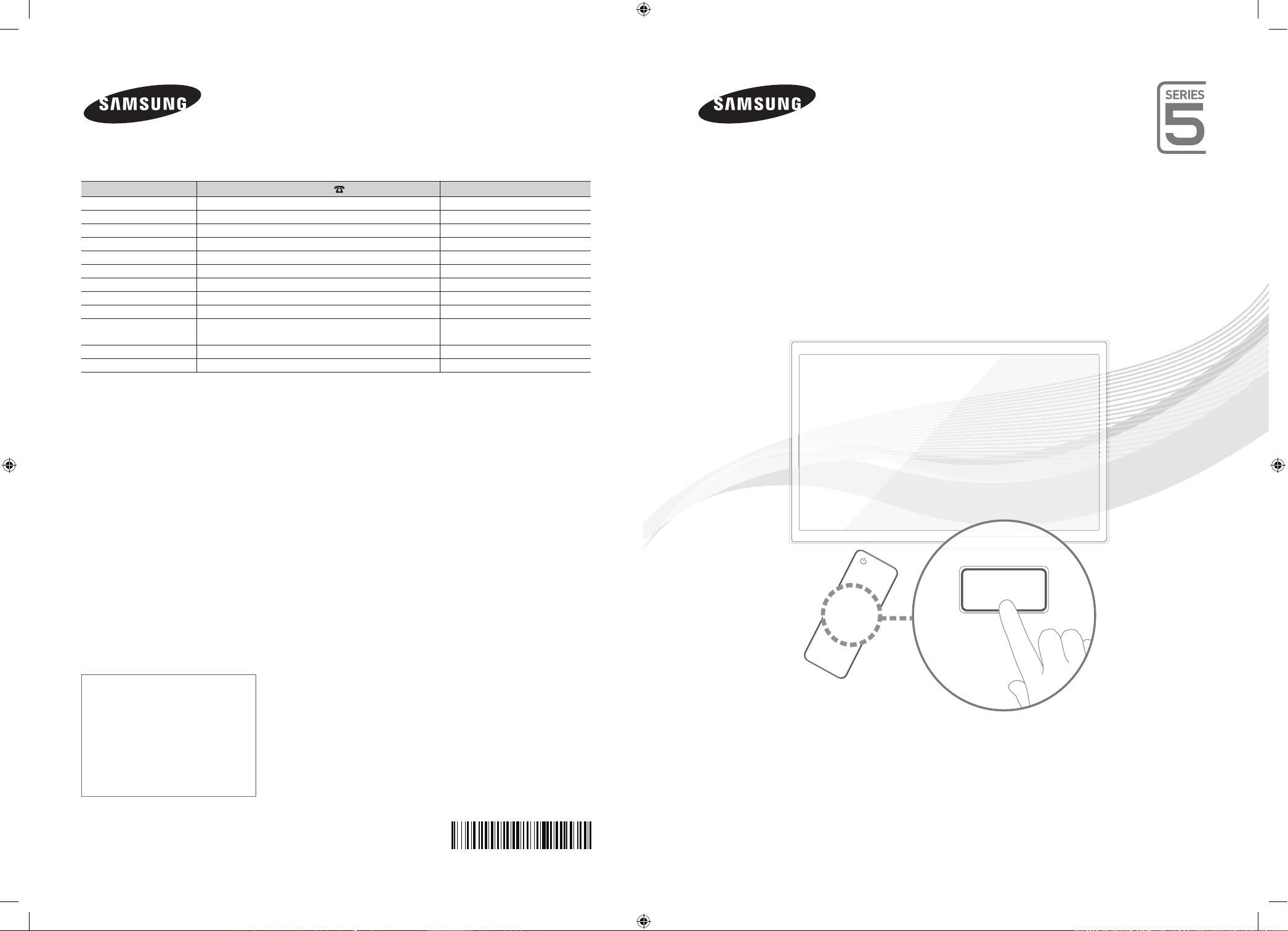
SUPPORT
Связывайтесь с SAMSUNG по всему миру
Если у вас есть предложения или вопросы по продуктам Samsung, связывайтесь с информационным центром
Samsung.
Страна Центр поддержки покупателей Веб-узел
RUSSIA 8-800-555-55-55 www.samsung.com
GEORGIA 8-800-555-555 ARMENIA 0-800-05-555 AZERBAIJAN 088-55-55-555 KAZAKHSTAN 8-10-800-500-55-500(GSM: 7799) www.samsung.com
UZBEKISTAN 8-10-800-500-55-500 www.samsung.com
KYRGYZSTAN 00-800-500-55-500 www.samsung.com
TADJIKISTAN 8-10-800-500-55-500 www.samsung.com
MONGOLIA www.samsung.com
UKRAINE 0-800-502-000 www.samsung.ua
www.samsung.com/ua_ru
BELARUS 810-800-500-55-500 MOLDOVA 00-800-500-55-500 -
Производитель:
ООО «Самсунг Электроникс Рус Калуга», 249002, Калужская обл., Боровский р-н, д. Коряково, Первый Северный
проезд, владение 1
UE32EH5307K
UE40EH5307K
UE46EH5307K
LED-ТЕЛЕВИЗОР
руководство пользователя
Благодарим за приобретение продукта компании.
Для получения более полного обслуживания
зарегистрируйте свое устройство по адресу
© 2012 Samsung Electronics Co., Ltd. All rights reserved.
[UE5300-RU]BN68-04053Y-00L03.indb 1 2012-05-31 �� 1:41:47
BN68-04053Y-00
www.samsung.com/register
Модель____ Серийный номер. _____________
Page 2
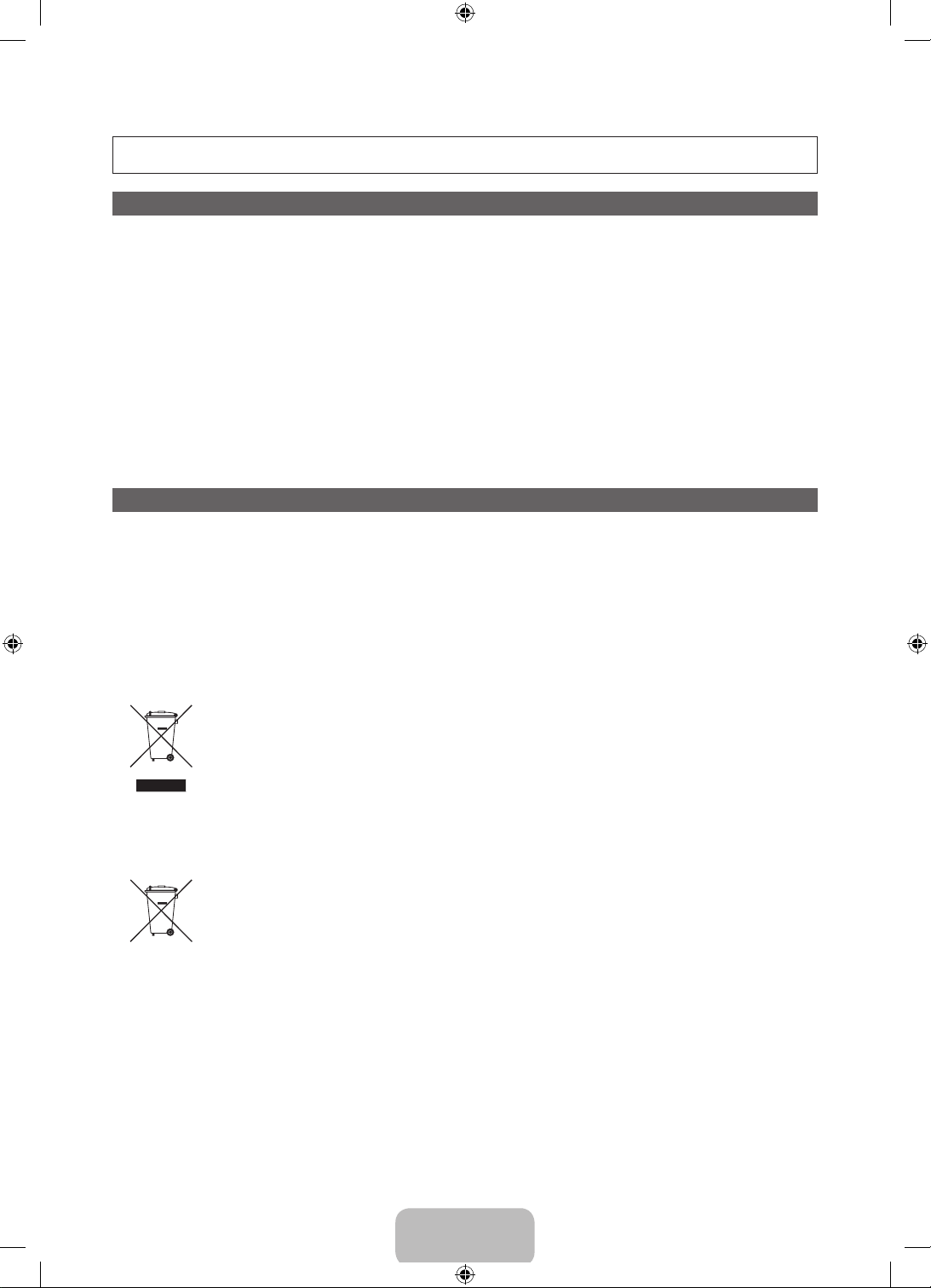
Для получения дополнительной информации о способах просмотра руководства e-Manual (стр. 14)
Рисунки и иллюстрации в данном руководстве пользователя представлены только для справки. Они могут отличаться от реального
внешнего вида устройства. Конструкция и характеристики устройства могут быть изменены без предварительного уведомления.
Примечание относительно цифрового телевещания
1. Функции цифрового телевидения (DVB) доступны только в тех странах и регионах, где передаются цифровые наземные сигналы DVB-T
(MPEG2 и MPEG4 AVC) или где имеется доступ к совместимой услуге кабельного телевидения DVB-C (MPEG2 и MPEG4 AAC). Узнайте у
местного дилера о возможности приема сигнала DVB-T или DVB-C.
2. DVB-T – это стандарт цифрового наземного телевещания, принятый консорциумом европейских организаций DVB, а DVB-C – это
стандарт цифрового кабельного телевидения. Однако некоторые дифференцированные функции, такие как EPG (Electric Programme
Guide), VOD (Video on Demand) и другие, не входят в эту спецификацию. Поэтому в настоящее время они не работают.
3. Несмотря на то, что данный телевизор поддерживает последние стандарты DVB-T и DVB-C [с августа 2008 года], компания не гарантирует
совместимость с последующими стандартами цифрового наземного телевещания DVB-T и цифрового кабельного вещания DVB-C.
4. В зависимости от того, в какой стране или регионе используется телевизор, некоторые поставщики услуг кабельного телевидения могут
взимать отдельную плату за данную услугу. При этом пользователю необходимо будет принять условия предоставления услуги.
5. Некоторые функции цифрового ТВ могут быть недоступны в отдельных странах или регионах, кроме того, не все поставщики услуг
кабельного телевидения могут обеспечить правильную работу DVB-C.
6. Для получения более подробной информации обратитесь в местный центр по обслуживанию клиентов Samsung.
Качество приема телепрограмм может варьироваться в разных странах в зависимости от способа телевещания. Чтобы узнать,
✎
можно ли повысить качество приема с помощью настроек телевизора, обратитесь к местному официальному дилеру SAMSUNG
или в Центр обслуживания клиентов Samsung.
Предупреждение относительно неподвижных изображений
Старайтесь избегать длительного воспроизведения на экране неподвижных изображений, например файлов jpeg, или неподвижных объектов,
например логотипов телепрограмм, полей при панорамном воспроизведении или воспроизведении в формате 4:3, биржевой или новостной
ленты внизу. Это может привести к раздвоению изображения на светодиодном экране и, соответственно, к снижению качества изображения.
Чтобы снизить риск возникновения подобной проблемы, выполняйте следующие рекомендации.
• Старайтесь не смотреть очень долго один и тот же телевизионный канал.
• Отдавайте предпочтение полноэкранному режиму. Используйте меню настройки формата изображения на телевизоре для выбора
оптимального соответствия размеру экрана.
• Установите минимальные приемлемые значения яркости и контрастности. Чем выше значения этих параметров, тем быстрее идет
процесс выгорания экрана.
• Постоянно используйте функции, призванные сократить эффект остаточного изображения и выгорания экрана. Подробнее см.
соответствующий раздел руководства e-Manual.
Правильная утилизация данного устройства (Утилизация электрического и электронного оборудования)
(Действует во всех странах Европейского Союза и других странах Европы, принявших систему разделения
отходов)
Подобная маркировка на изделии, принадлежностях или в руководстве к нему предупреждает, что по истечении срока
службы изделие или электронные принадлежности для него (например, зарядное устройство, наушники, кабель USB)
не следует выбрасывать вместе с другим бытовым мусором. Чтобы избежать вредного воздействия на окружающую
среду или на здоровье человека от неконтролируемой утилизации отходов, следует отделять маркированные подобным
образом изделия от другого мусора для соответствующей переработки и повторного использования в качестве сырья.
За подробной информацией о месте и способе экологически безопасной утилизации бытовым потребителям следует
обращаться к продавцу данного изделия или в органы местного самоуправления. Промышленным потребителям
необходимо обратиться к поставщику, чтобы уточнить сроки и условия договора купли-продажи. Подобные изделия и
электронные принадлежности не следует утилизировать вместе с другими производственными отходами.
Правильная утилизация аккумуляторных батарей
(действует на территории Европейского Союза и других европейских государств с раздельной системой
утилизации батарей)
Данный знак на батарее, руководстве или упаковке означает, что батарея этого изделия по истечению срока
службы должна утилизироваться отдельно от бытовых отходов. Химические символы Hg,Cd или Pb означают то, что
аккумулятор содержит ртуть, кадмий или свинец в количествах, превышающих контрольный уровень, указанный в
Директиве ЕС 2006/66. Чтобы поддержать программу повторного использования материалов и помочь сохранить
природные ресурсы, отделяйте аккумуляторные батареи от отходов других типов и утилизируйте их через местную
бесплатную систему возврата батарей.
Русский - 2
[UE5300-RU]BN68-04053Y-00L03.indb 2 2012-05-31 �� 1:42:02
Page 3
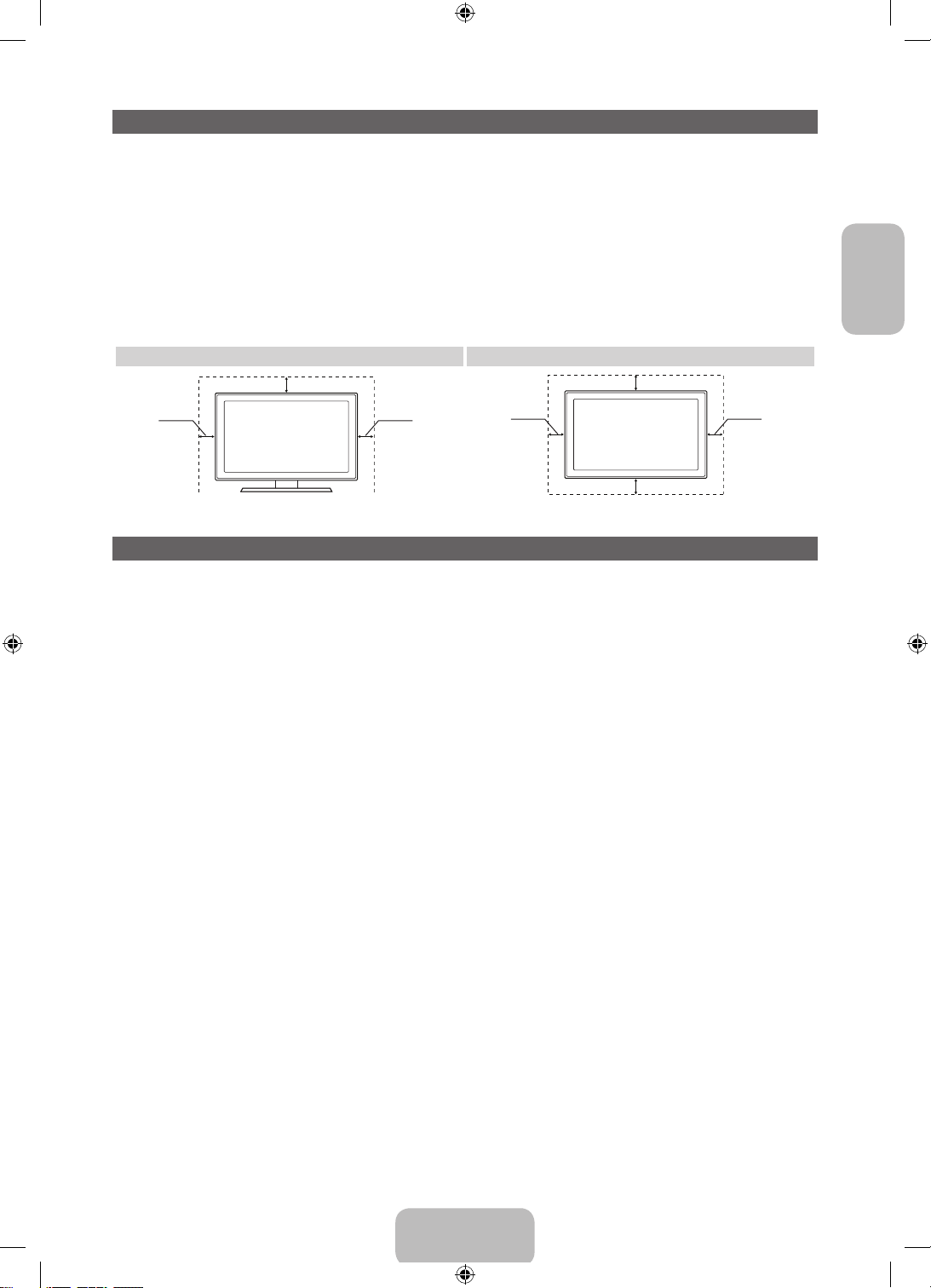
Выбор пространства для безопасной установки
Соблюдайте требуемое расстояние между устройством и другими объектами (например, стенами) для
обеспечения достаточной вентиляции.
Несоблюдение этого правила может привести к возгоранию или поломке устройства из-за перегрева.
В качестве подставки или настенного крепления используйте только те детали, которые поставляются
✎
Samsung Electronics.
• При использовании деталей других производителей устройство может упасть и сломаться или нанести
травму.
Внешний вид устройства зависит от модели.
✎
• При обращении с телевизором соблюдайте осторожность – некоторые его части могут нагреваться.
Установка на подставку Установка на настенное крепление
10 см
10 см10 см
10 см
10 см
10 см
10 см
Список функций
• SMART HUB: обеспечивает доступ ко всему содержимому, которое хранится в одном месте.
− Эта функция помогает при выборе различного содержимого развлекательного характера.
− Обеспечивает управление средой развлекательных программ с помощью простого и понятного
интерфейса пользователя.
− Предоставляет доступ к различным приложениям, состав которых каждый день расширяется.
− Позволяет настроить систему ТВ путем группировки и сортировки приложений по своему усмотрению.
• AllShare Play: с помощью функции “AllShare Play” можно получить доступ, просмотреть или воспроизвести
фотографии, видео или музыку с устройств USB, цифровых камер, сотовых телефонов и компьютеров.
Беспроводной доступ к компьютерам, сотовым телефонам и другим совместимым устройствам можно
получить с помощью беспроводной сети.
• Anynet+ (HDMI-CEC): позволяет с помощью пульта дистанционного управления для телевизора управлять
всеми подключенными устройствами Samsung, поддерживающими функцию Anynet+.
• e-Manual: обеспечивает возможность чтения полного руководства на экране. (стр. 14)
Русский
Русский - 3
[UE5300-RU]BN68-04053Y-00L03.indb 3 2012-05-31 �� 1:42:02
Page 4
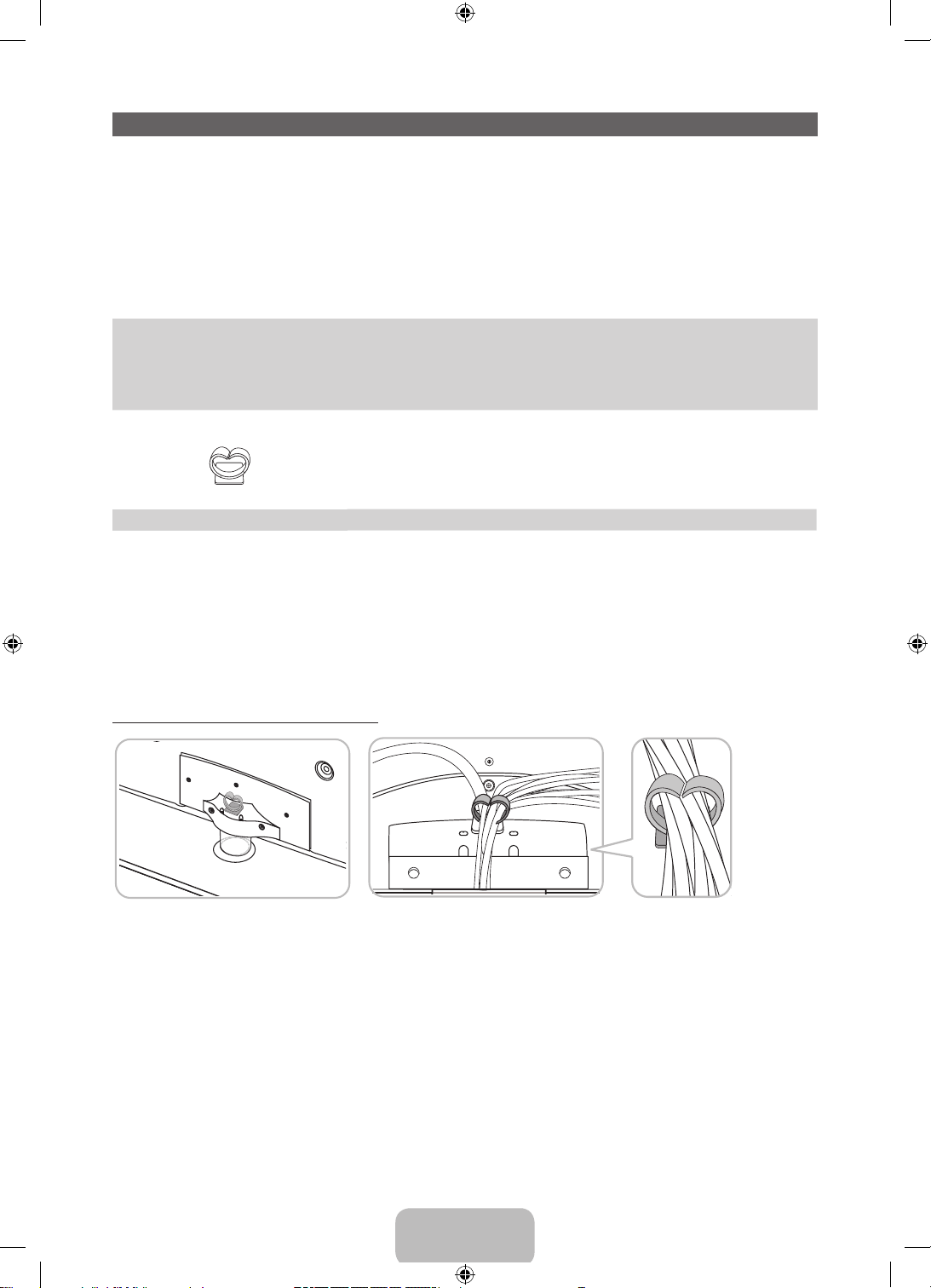
Принадлежности
Убедитесь, что следующие принадлежности входят в комплект поставки телевизора. Если какой-либо
✎
элемент комплекта отсутствует, обратитесь к своему дилеру.
Цвет и форма устройств мог ут различаться в зависимости от модели.
✎
Кабели, не входящие в комплект поставки, можно приобрести дополнительно.
✎
Открывая коробку, убедитесь, что все принадлежности на месте (некоторые из них могут быть скрыты
✎
под упаковочным материалом).
ВНИМАНИЕ! ВСТАВЬТЕ НАДЕЖНО, ЧТОБЫ ИСКЛЮЧИТЬ ВЕРОЯТНОСТЬ ОТСОЕДИНЕНИЯ
[
• Пульт дистанционного управления и батареи (AAA x 2) • Кабель питания
• Руководство пользователя • Чистящая салфетка
• Гарантийный талон (прилагается не во всех странах) /
Инструкция по технике безопасности
Подставка-держатель проводов
• Плата за обслуживание может взиматься в следующих случаях.
− а. Если вы вызовете специалиста, и он не обнаружит неисправности устройства
(это возможно, если вы не знакомы с настоящим руководством).
− б. Если вы передадите устройство в ремонтный центр, и его специалисты не обнаружат неисправности
устройства
(это возможно, если вы не знакомы с настоящим руководством).
• Размер этой платы будет сообщен вам перед тем, как сотрудник компании выедет на место.
Сборка подставки-держателя проводов
Русский - 4
[UE5300-RU]BN68-04053Y-00L03.indb 4 2012-05-31 �� 1:42:03
Page 5
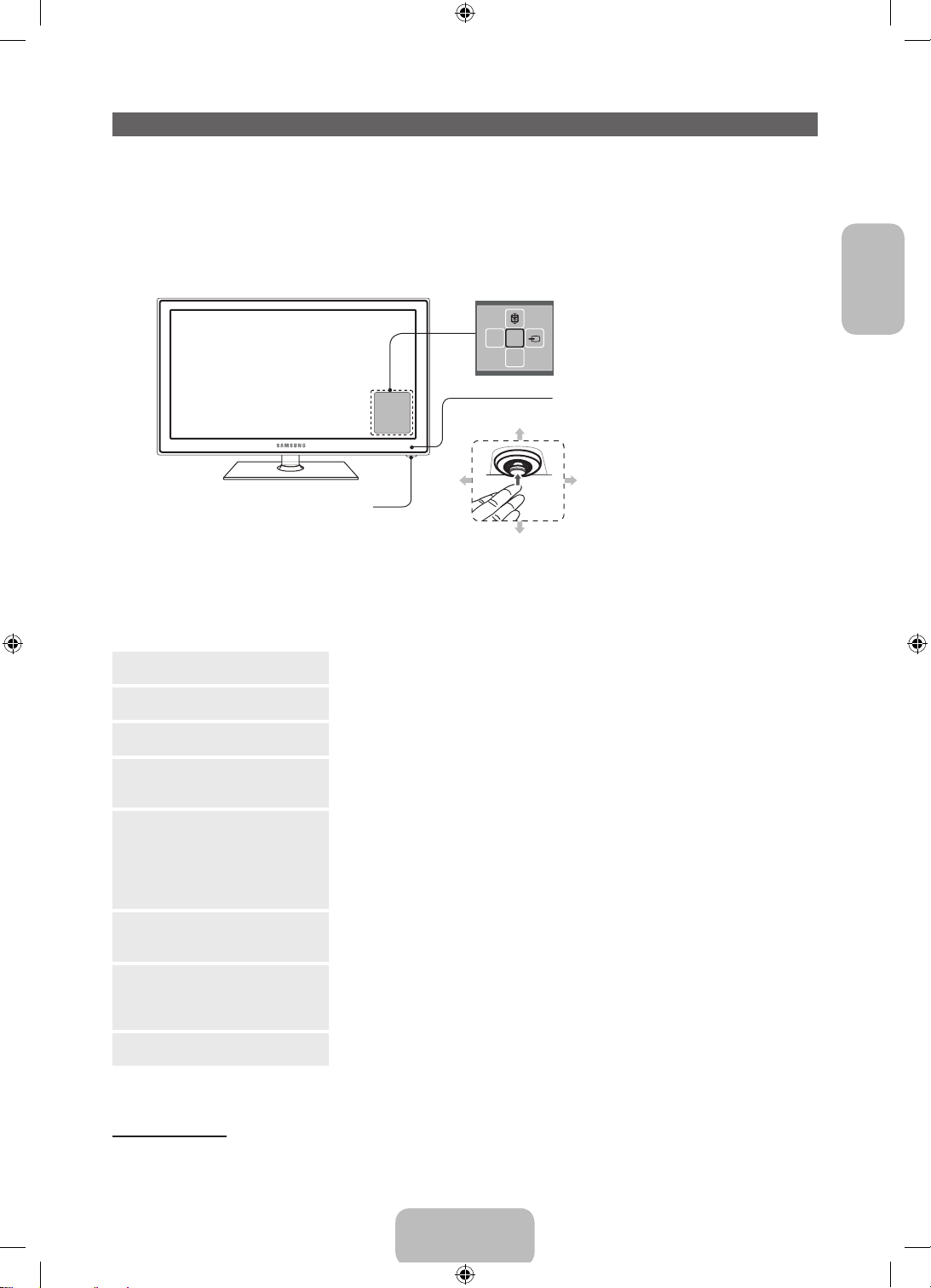
Использование контроллера телевизора (клавиши панели)
Многофункциональная кнопка контроллера телевизора упрощает навигацию без пульта дистанционного
управления.
Некоторые функции, требующие ввода PIN-кода, могут быть недоступны.
✎
Цвет и форма устройства могут различаться в зависимости от модели.
✎
С помощью контроллера телевизора на нижней правой стенке телевизора, представляющего собой
✎
небольшой джойстик, похожий на кнопку, можно управлять функциями телевизора без пульта
дистанционного управления.
Русский
mR
Вниз (вперед)
Влево
Контроллер ТВ
Вверх (назад)
Выполните эти инструкции, расположившись напротив экрана телевизора.
✎
При выборе функции с помощью перемещения контроллера в направлении вперед/назад/влево/вправо не
✎
нажимайте на контроллер. Если сначала нажать на контроллер, перемещение вперед/назад/влево/вправо выполнено
не будет.
Включить питание Включение телевизора нажатием кнопки контроллера, если телевизор
Настройка громкости Настройка громкости путем перемещения контроллера из стороны в
Выбор канала Выбор канала путем перемещения контроллера назад-вперед при
Использование меню функций Для просмотра и использования меню функций нажмите и отпустите
Выбор МЕНЮ (m) При отображении на экране меню функций выберите МЕНЮ (m),
Выбор SMART HUB (™) При отображении на экране меню функций выберите SMART HUB (™),
Выбор Источник (s)
Выключить питание (P)
находится в режиме ожидания.
сторону при включенном питании.
включенном питании.
контроллер при включенном питании. Чтобы закрыть меню функций, еще
раз нажмите и отпустите контроллер.
переместив контроллер влево. Появится экранное меню телевизора.
Выберите параметр, переместив контроллер вправо. Чтобы выбрать
дополнительные параметры, перемещайте контроллер вправо-влево
или назад-вперед. Чтобы изменить настройку параметра, выберите его и
нажмите контроллер.
переместив контроллер вверх. Отобразится основной экран SMART HUB.
Перемещая контроллер, выберите приложение и нажмите контроллер.
При отображении на экране меню функций откройте список Источник
(s), сместив контроллер вправо. Появится экран “Источник”. Чтобы
выбрать Источник, перемещайте контроллер вверх-вниз. Выделив нужный
источник, нажмите контроллер.
При отображении на экране меню функций выберите Выключить питание
(P), переместив контроллер вниз, затем нажмите его.
Меню функций
P
Датчик пульта дистанционного управления
Вправо
Чтобы закрыть экран Меню, Smart Hub или Источник, нажмите и удерживайте контроллер более 1
✎
секунды.
Режим ожидания
Телевизор переходит в режим ожидания при выключении и продолжает потреблять небольшое количество
электроэнергии. Для безопасности и снижения потребления электроэнергии не оставляйте телевизор в режиме
ожидания надолго (например, уезжая в отпуск). Рекомендуется отключать кабель питания от сети.
Русский - 5
[UE5300-RU]BN68-04053Y-00L03.indb 5 2012-05-31 �� 1:42:03
Page 6
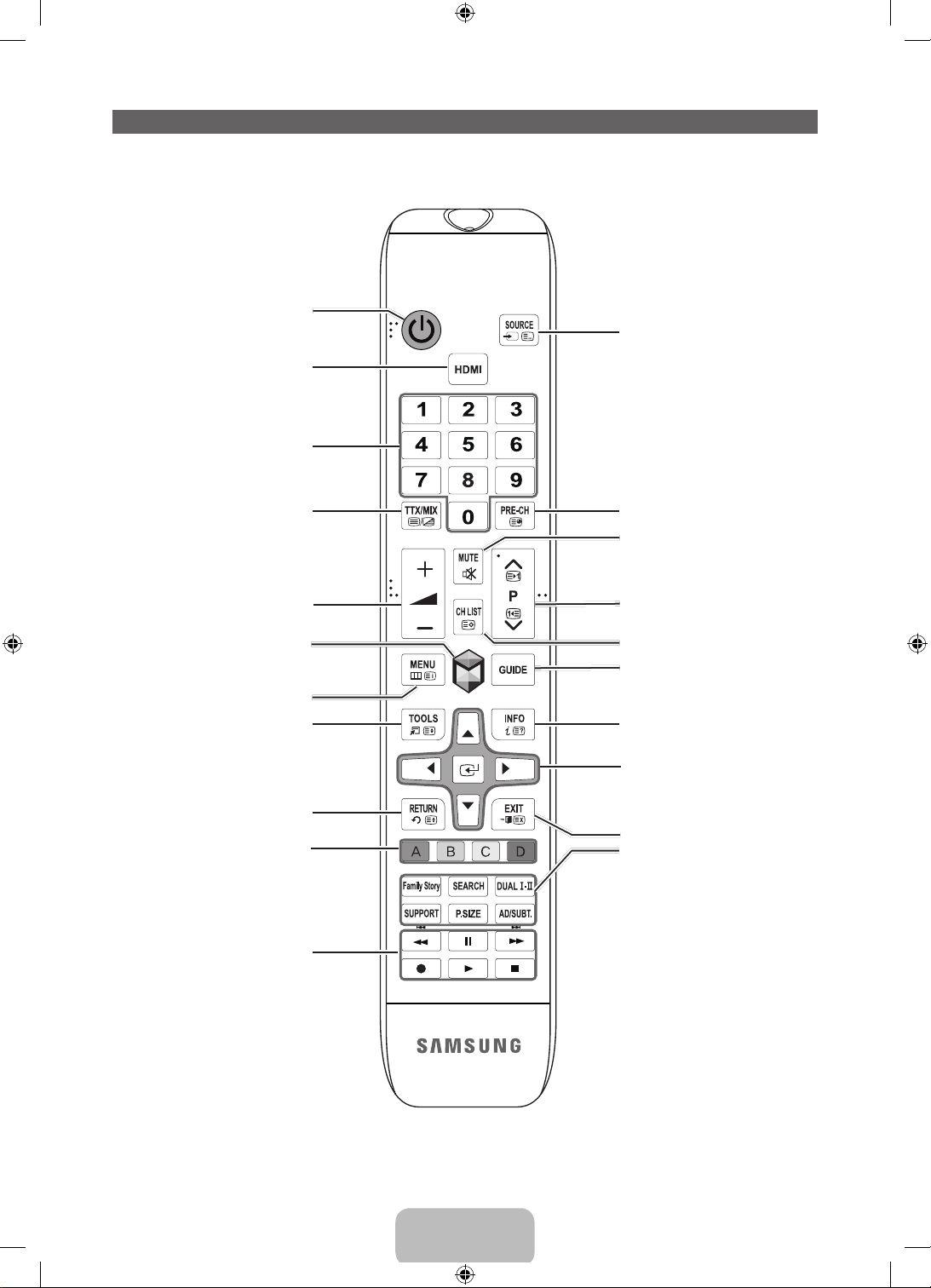
Кнопки пульта дистанционного управления
Это специальный пульт дистанционного управления для людей с плохим зрением. На кнопках питания,
✎
переключения каналов и настройки громкости имеются точки Брайля.
Включение и выключение телевизора.
Просмотр и выбор доступных
источников видеосигнала. (стр. 12)
Непосредственный выбор режима
Прямой доступ к каналам.
HDMI.
Альтернативный выбор значений
телетекста: включен, двойной,
смешанный или выключен.
Настройка громкости.
Отображение приложений Smart Hub.
См. главу “Дополнительные функции”
→ Smart Hub руководства e-Manual.
Открытие экранного меню.
Быстрый выбор часто используемых
функций. Используйте эту кнопку в
зависимости от выбора функции.
Возврат к предыдущему меню.
Используйте эти кнопки в
соответствии с указаниями,
отображающимися на экране.
Используйте эти кнопки для
определенных функций.
Для получения подробной
информации см. руководство
e-Manual.
Возврат к предыдущему каналу.
Временное отключение звука.
Переключение каналов.
Отображение на экране списка каналов.
Отображение электронного телегида.
Отображение информации на экране
телевизора.
u/d/l/r
элементам экранного меню.
E
соответствующего значения элемента.
Выход из экранного меню.
Family Story: подключение к
приложению Family Story. См. главу
“Дополнительные функции” → Family
Story руководства e-Manual.
SEARCH: функция поиска и поиск
по определенному слову. См. главу
“Дополнительные функции” → “Поиск”
руководства e-Manual.
DUAL
SUPPORT
различных функций поддержки, включая
e-Manual. (стр. 14)
P.SIZE: возможность выбора Размер
картинки. См. главу “Основные
функции” → “Изменение размера
изображения” руководства e-Manual.
AD/SUBT.: включение и выключение
описания аудио. Эта функция доступна
не во всех странах. /Отображение
цифровых субтитров. См. главу
“Другие функции” → “Субтитры”
руководства e-Manual.
: перемещение курсора по
: выбор меню и изменение
f-g
: Выбор звукового эффекта.
: возможность использования
Русский - 6
[UE5300-RU]BN68-04053Y-00L03.indb 6 2012-05-31 �� 1:42:04
Page 7
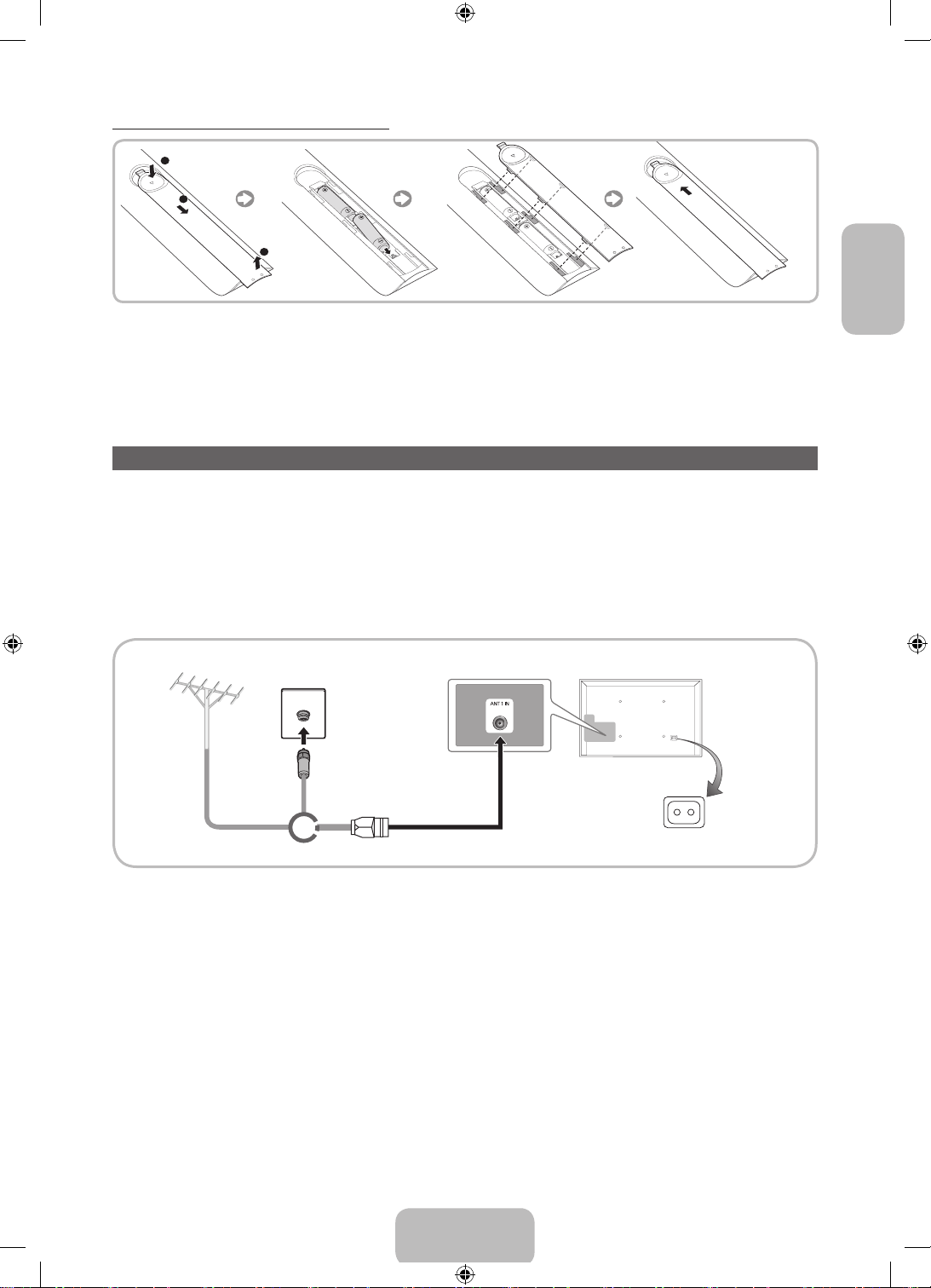
Установка батарей (размер батарей: AAA)
1
2
3
ПРИМЕЧАНИЕ
✎
• Используйте пульт дистанционного управления на расстоянии не более 7 метров от телевизора.
• На работу пульта дистанционного управления может влиять яркий свет. Старайтесь не включать рядом
с телевизором люминесцентные или неоновые лампы.
• Цвет и форма могут различаться в зависимости от модели.
Подключение к антенне
При первом включении телевизора основные параметры настраиваются автоматически.
Под
ключать кабель питания к сетевой розетке следует только тогда, когда будут выполнены все остальные
✎
подключения.
При подключении телевизора к приставке кабельного или спутникового ТВ через HDMI, компонентный
✎
или композитный выходы, не нужно подключать разъем ANT IN к антенне или кабельному соединению.
Соблюдайте осторожность, перестанавливая или поворачивая телевизор с подсоединенным к нему
✎
антенным кабелем. В противном случае можно отломить антенный разъем.
Антенна VHF/UHF Кабель
Русский
или
Кабель антенны (не входит в комплект)
Разъем для кабеля питания
Русский - 7
[UE5300-RU]BN68-04053Y-00L03.indb 7 2012-05-31 �� 1:42:05
Page 8
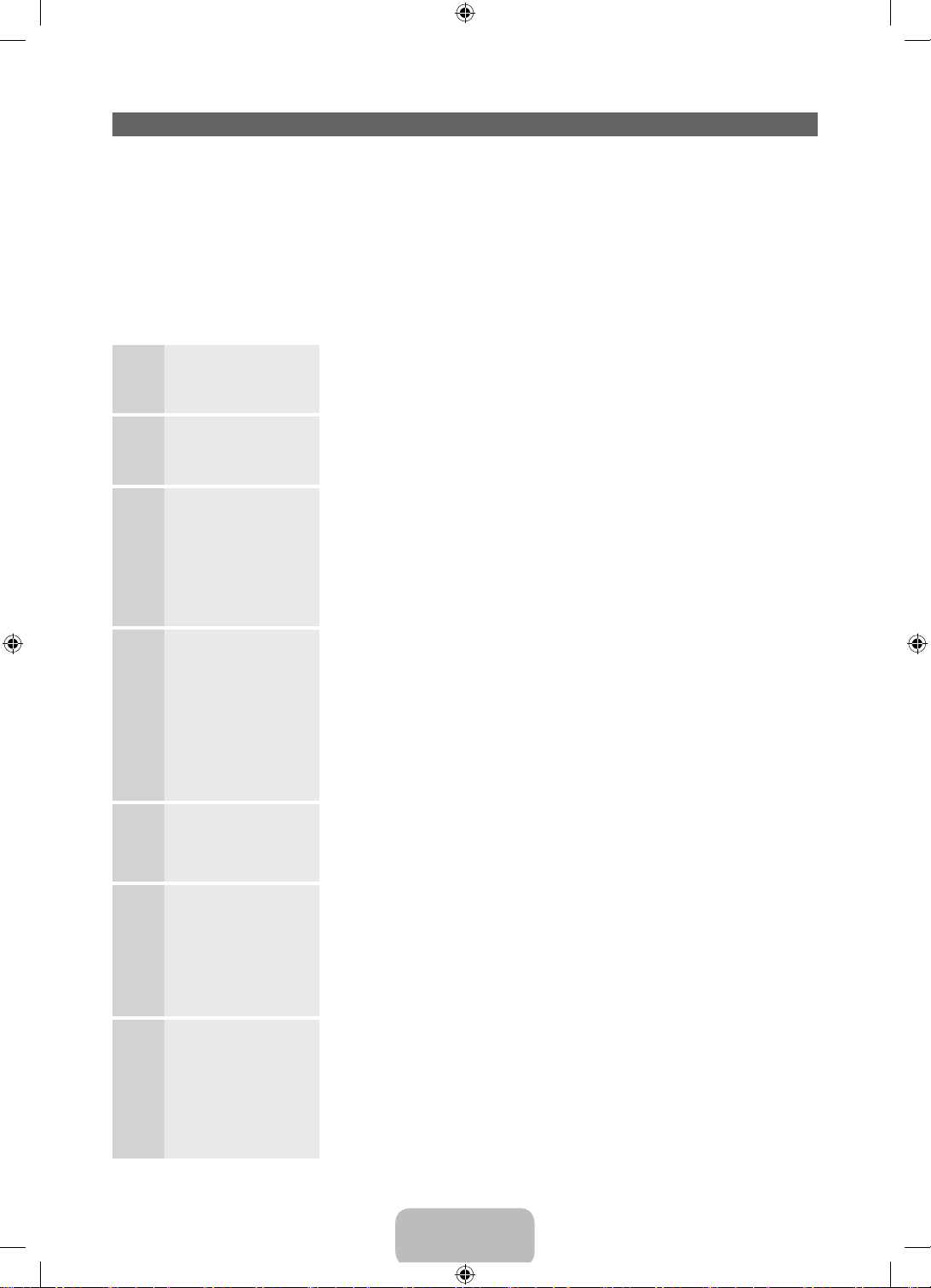
Настройка (начальная настройка)
При первом включении телевизора на экране последовательно отображаются инструкции и экраны
с настройками основных параметров. Для запуска функции Настройка нажмите кнопку P на пульте
дистанционного управления.
Функция Настройка доступна, если в качестве источника входных сигналов выбран телевизор. См.
✎
раздел “Смена источника входных сигналов” (стр. 12).
Чтобы вернуться к предыдущему шагу функции Настройка, выберите Предыдущ..
✎
Перед началом убедитесь в том, что телевизор подключен к антенне или кабелю, а также в том, что
✎
телевизор подключен к сети (стр. 7).
Для запуска функции Настройка выберите Пуск.
✎
1
2
3
4
5
Язык меню: выбор
языка меню
Режим использов.:
выбор режима
“Домашний”.
Настройки сети:
настройка параметров
сети.
Чтобы выполнить
✎
подключение
позднее, выберите
Пропуск.
Обновление
ПО: обновление
программного
обеспечения до
последней версии.
Чтобы выполнить
✎
обновление
позднее, выберите
Пропуск.
Выбор страны.
(зависит от страны)
С помощью пульта дистанционного управления выберите язык меню, затем
выберите Далее. Со следующего шага на экране телевизора меню будут
отображаться на выбранном языке.
С помощью пульта дистанционного управления выберите Домашний, затем
выберите Далее. Демонстрация предназначен только для точек розничной
торговли.
Чтобы настроить подключение к сети, выберите Далее с помощью пульта
дистанционного управления. Если данные о настройке сети неизвестны,
или если вы хотите выполнить настройку позднее, выберите Пропуск. Для
получения более подробной информации см. требования и инструкции
раздела “Настройка проводной или беспроводной сети” руководства
e-Manual, а также раздел “Подключение к сети” данного руководства (стр.
13). Настроить сетевое подключение можно позже с помощью меню Сеть.
Чтобы обновить программное обеспечение телевизора, выберите Далее.
Если потребуется обновление программного обеспечения телевизора, оно
будет выполнено автоматически. Если обновление требуется выполнить
позднее, выберите Пропуск. Для получения дополнительной информации см.
раздел Обновление ПО (функции “Предпочтение” → меню “Поддержка”) в
руководстве e-Manual.
Для этого может потребоваться некоторое время, продолжительность
✎
которого зависит от состояния сети.
Выберите подходящую страну.
После выбора страны в меню “Страна” на некоторых моделях может
✎
отобразиться дополнительный параметр для настройки PIN-кода.
6
7
[UE5300-RU]BN68-04053Y-00L03.indb 8 2012-05-31 �� 1:42:05
Автонастройка
(1): выбор способа
просмотра
телевизора.
Автонастройка
(2): (в зависимости
от страны) выбор
параметров поиска
Давайте найдём и сохраним каналы на Вашем телевизоре. Вы нуждаетесь в
поиске каналов?
• Да, я нуждаюсь.: Все доступные каналы будут найдены и сохранены
в Вашем телевизоре.
• Нет, я не нуждаюсь.: Мой внешний приёмник обеспечивает приём
всех доступных каналов , поэтому я не нуждаюсь в поиске каналов.
Выберите источник канала для сохранения в памяти. Если в качестве
источника антенны выбрать Кабель, появится возможность присвоения
каналам номеров (частот). Для получения дополнительной информации см.
раздел Автонастройка (меню “Канал” → “Сохранение каналов в памяти”) в
руководстве e-Manual.
Чтобы прервать процесс сохранения в памяти, можно в любой момент
✎
выбрать Стоп.
Русский - 8
Page 9
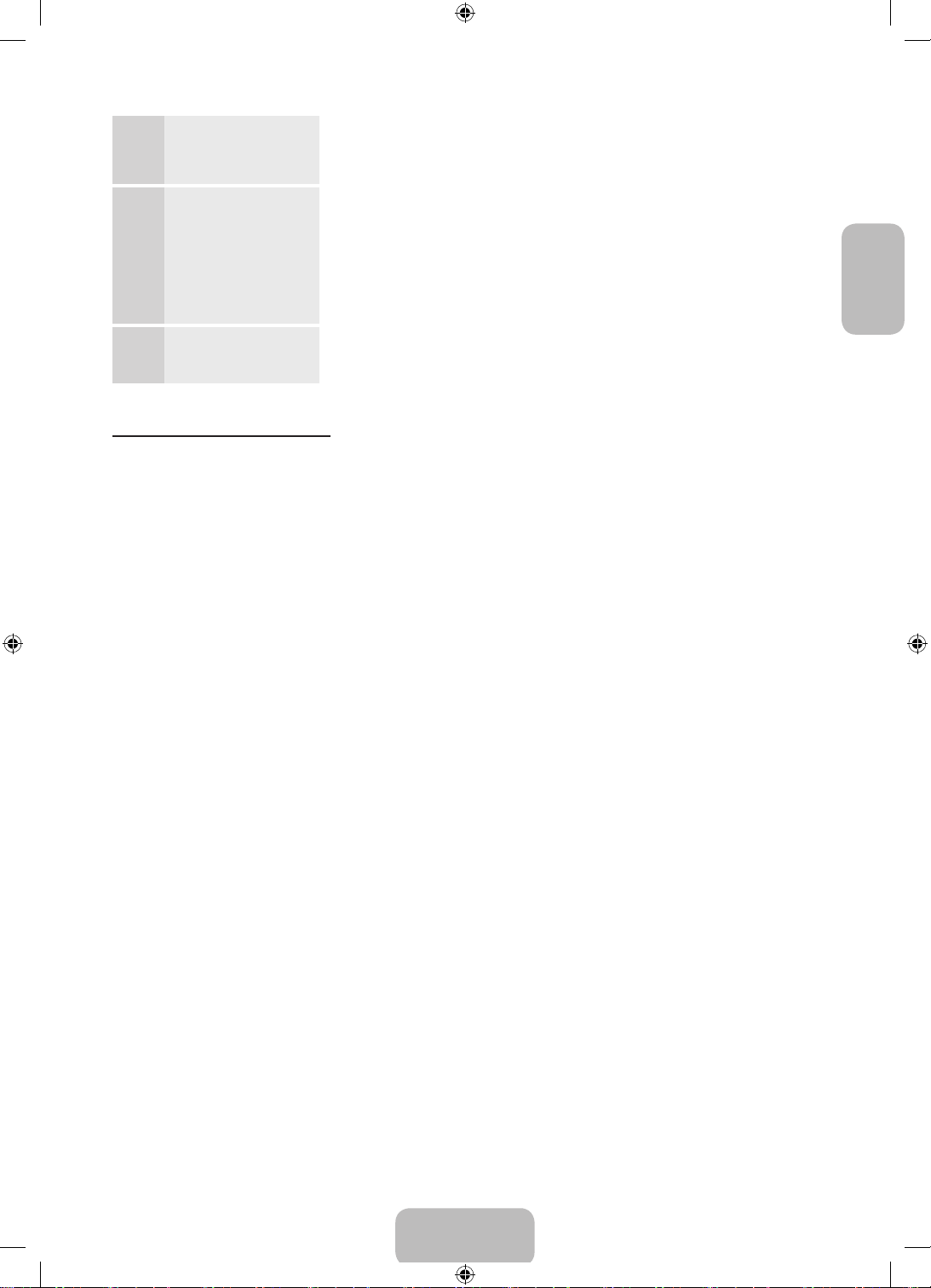
8
Часы: настройка
параметра “Режим
часов”.
• Авто: автоматическая установка текущего времени.
• Ручной: установка текущей даты и времени вручную.
9
Часовой пояс
(зависит от страны):
установка часового
пояса.
Настройка завершена Выберите Закрыть для завершения.
10
Сброс настроек данной функции
Выберите Система – Настройка (исходная настройка). Введите 4-значный PIN-код. По умолчанию используется
PIN-код “0-0-0-0”. Если потребуется изменить PIN-код, используйте функцию Изменение PIN.
Установку параметра Настройка (Меню → Система) придется повторить дома, даже если она уже была
выполнена в магазине.
Если вы забыли PIN-код, в режиме ожидания нажмите кнопки пульта дистанционного управления в
✎
следующей последовательности, чтобы восстановить значение по умолчанию “0-0-0-0”: MUTE → 8 → 2
→ 4 → POWER (включение питания).
Этот шаг доступен, если для режима часов установлено значение Авто.
• Авто: автоматическая установка часового пояса.
• Ручной: установка часового пояса вручную.
Если был выбран параметр Ручной, можно установить для
✎
параметра “Летнее время” значение Вкл. или Выкл.. (зависит от
страны)
Отобразятся настроенные параметры.
✎
Русский
Русский - 9
[UE5300-RU]BN68-04053Y-00L03.indb 9 2012-05-31 �� 1:42:05
Page 10
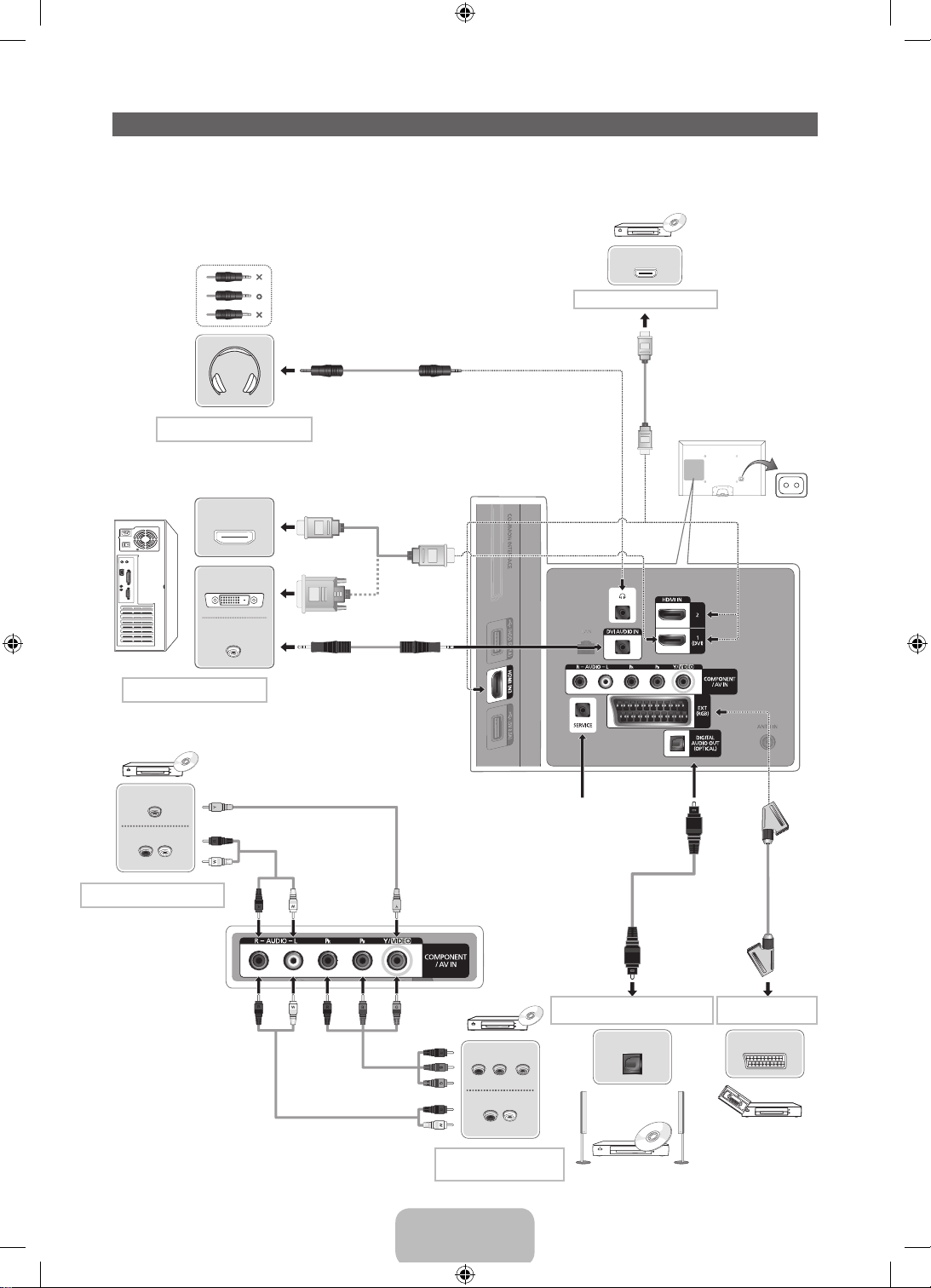
Подключение
Дополнительную информацию см. в разделе Подключение телевизора руководства e-Manual.
✎
Представленное изображение может отличаться в зависимости от модели устройства.
✎
Проигрыватель BD
HDMI OUT
Подключение по HDMI
Подключение наушников
HDMI OUT
DVI OUT
AUDIO OUT
Подключение компьютера
Проигрыватель BD
VIDEO OUT
AUDIO OUT
R-AUDIO-L
Подключение AV-устройств
Кабель наушников
(не входит в комплект)
Кабель HDMI (не
входит в комплект)
Кабель HDMI-DVI
(не входит в комплект)
Аудиокабель (не входит в комплект)
Видеокабель (не входит в комплект)
Аудиокабель
(не входит в комплект)
SERVICE: разъем используется только для техобслуживания.
Оптический кабель
(не входит в комплект)
Кабель HDMI
(не входит в
комплект)
Разъем для
кабеля питания
Кабель Scart
(не входит в комплект)
Подключение
SCART
EXT
Видеомагнитофон или
DVD-проигрыватель
Компонентный кабель
(не входит в комплект)
Аудиокабель (не входит в комплект)
Проигрыватель BD
COMPONENT OUT
PRPBY
AUDIO OUT
R-AUDIO-L
Подключение домашнего
кинотеатра с проигрывателем DVD
OPTICAL
Подключение
компонентного кабеля
Русский - 10
[UE5300-RU]BN68-04053Y-00L03.indb 10 2012-05-31 �� 1:42:07
Page 11
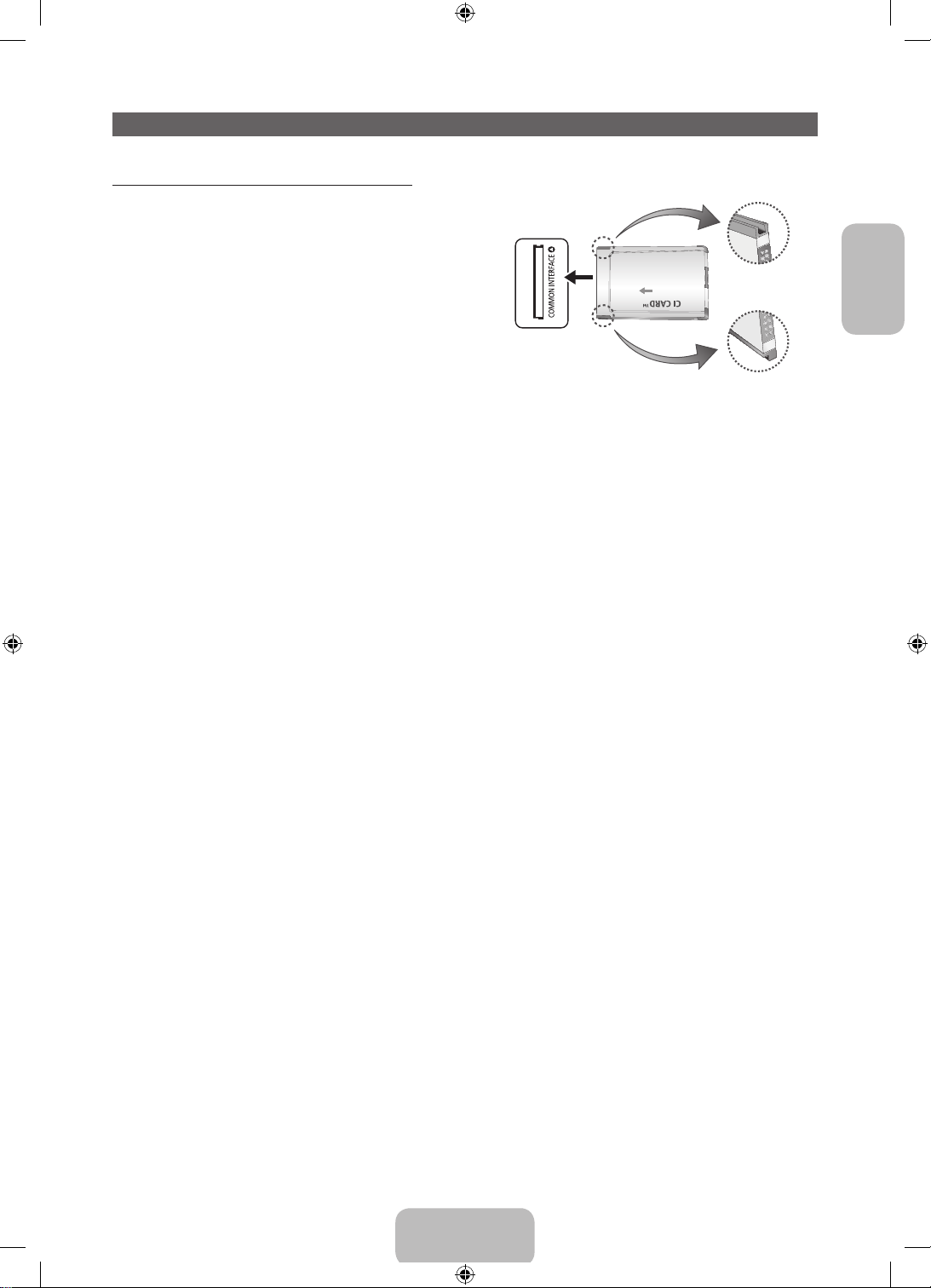
Подключение к разъему COMMON INTERFACE (разъем для карты ТВ)
Использование карты CI CARD или CI+ CARD
Для просмотра платных каналов необходимо установить
карту CI CARD или CI+ CARD.
• Если этого не сделать, отобразится сообщение
“Недопустимый сигнал”.
• Через 2-3 минуты после установки на экране
отобразится информация о согласовании, содержащая
номер телефона, идентификатор карты CI CARD или
CI+ CARD, идентификатор хоста и другие сведения.
Если появится сообщение об ошибке, обратитесь к
поставщику услуги.
• После того, как настройка сведений о каналах
будет закончена, на экране отобразится сообщение
“Обновление завершено”, означающее, что список каналов обновлен.
ПРИМЕЧАНИЕ
✎
• Карту CI или CI+ CARD можно приобрести у местного поставщика услуг кабельного телевидения.
• Извлекайте карту CI или CI+ CARD, аккуратно придерживая ее, поскольку падение карты может
привести к ее повреждению.
• Вставляйте карту CI или CI+ CARD в направлении, указанном на ней.
• Расположение гнезда COMMON INTERFACE может отличаться в зависимости от модели устройства.
• В некоторых странах и регионах карты CI или CI+ CARD не поддерживаются. Уточните это у
официального дилера.
• При возникновении проблем обратитесь к поставщику услуги.
• Вставьте карту CI или CI+ CARD, поддерживающую текущие настройки антенны. В противном случае
изображение на экране будет отсутствовать или будет искажено.
Русский
Русский - 11
[UE5300-RU]BN68-04053Y-00L03.indb 11 2012-05-31 �� 1:42:07
Page 12
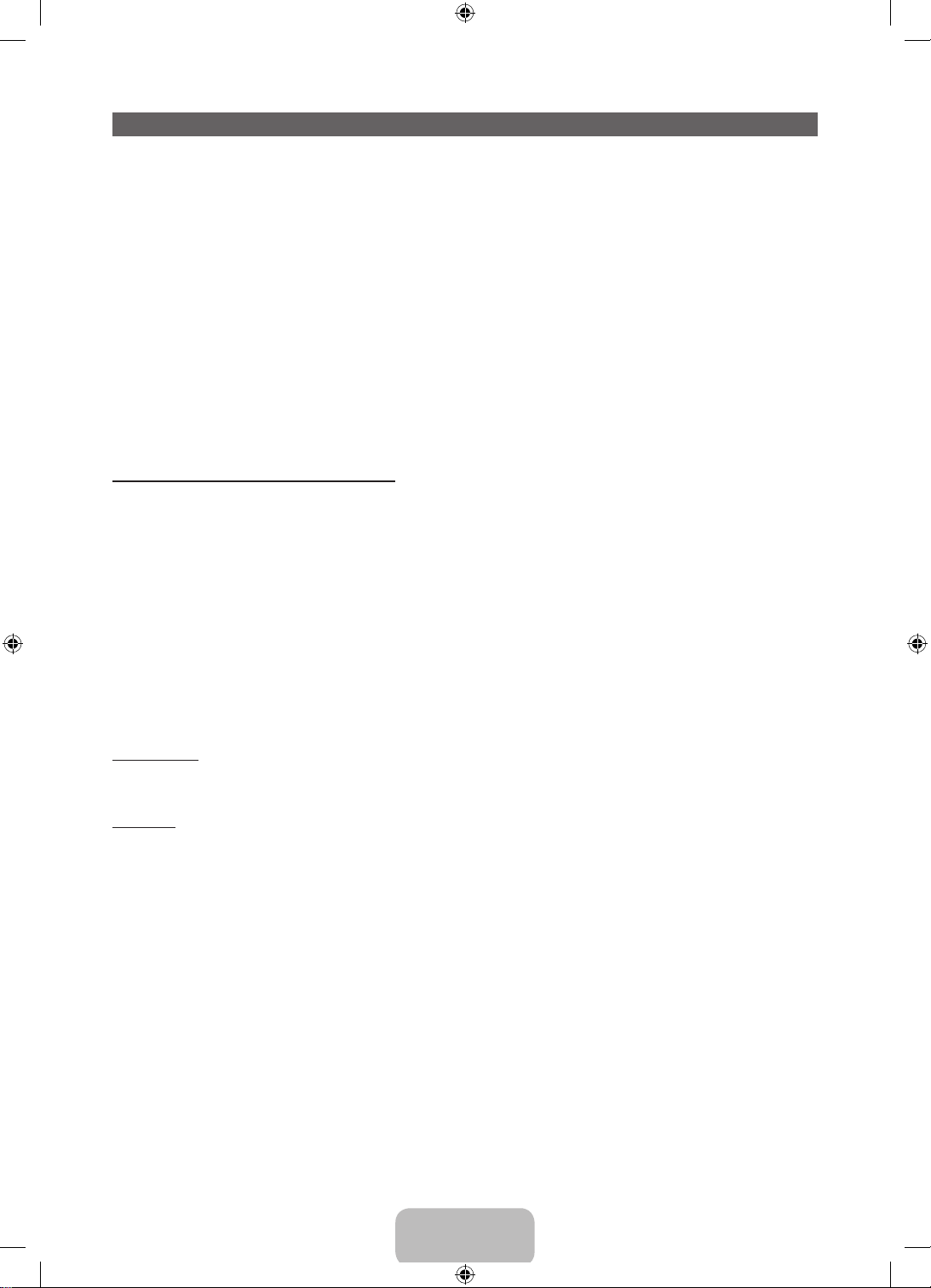
Смена источника входных сигналов
Источник
™ → Источник
Используется для выбора телевизора или другого внешнего источника входных сигналов, например
проигрывателя DVD, проигрывателя дисков Blu-ray, приемника кабельного или спутникового телевидения
(видеоприставки).
■ ТВ / Внешний / HDMI 1/DVI / HDMI 2 / HDMI 3 / AV / Компонент
1. Нажмите кнопку ™ на пульте дистанционного управления. Появится экран Smart Hub.
2. Выберите Источник. Появится экран Источник.
3. Выберите требуемый внешний источник входного сигнала.
Можно выбрать только внешние устройства, подключенные к телевизору. В отображающемся списке
✎
Источник подключенные источники входных сигналов будут выделены.
В режиме Источник кнопка Внешний всегда активна.
✎
Использование функции “Редактир. назв.”
Редактир. назв. позволяет соотнести название устройства с источником входных сигналов. Чтобы получить
доступ к параметру Редактир. назв., откройте меню Сервис, когда отобразится экран Источник. Следующие
варианты выбора отображаются в разделе Редактир. назв.:
■ VCR / DVD / Кабельн. прист. / Спутн. прист. / PVR / АV ресивер / Игра / Камера / ПК / DVI PC /
Устройства DVI / ТВ / IP TB / Blu-ray / HD DVD / DMA: укажите название устройства, подключенного к
входным разъемам, для упрощения процедуры выбора источника.
При подключении компьютера к порту HDMI IN 1(DVI) с помощью кабеля HDMI выберите ПК в разделе
✎
Редактир. назв. для ввода имени устройства.
При подключении компьютера к порту HDMI IN 1(DVI) с помощью кабеля HDMI-DVI выберите DVI PC в
✎
разделе Редактир. назв. для ввода имени устройства.
При подключении устройства AV к порту HDMI IN 1(DVI) с помощью кабеля HDMI-DVI выберите
✎
Устройства DVI в разделе Редактир. назв. для ввода имени устройства.
Информация
Просмотр подробной информации о выбранном внешнем устройстве.
Обновить
Если на экране Источник внешние устройства не отображаются, откройте меню Сервис, выберите Обновить,
затем выполните поиск подключенных устройств.
Можно также обновить список Источник, выбрав a с помощью пульта дистанционного управления.
✎
Кнопка/функция обновления доступна, только если для функции Anynet+ (HDMI-CEC) установлено
✎
значение Вкл..
Русский - 12
[UE5300-RU]BN68-04053Y-00L03.indb 12 2012-05-31 �� 1:42:08
Page 13
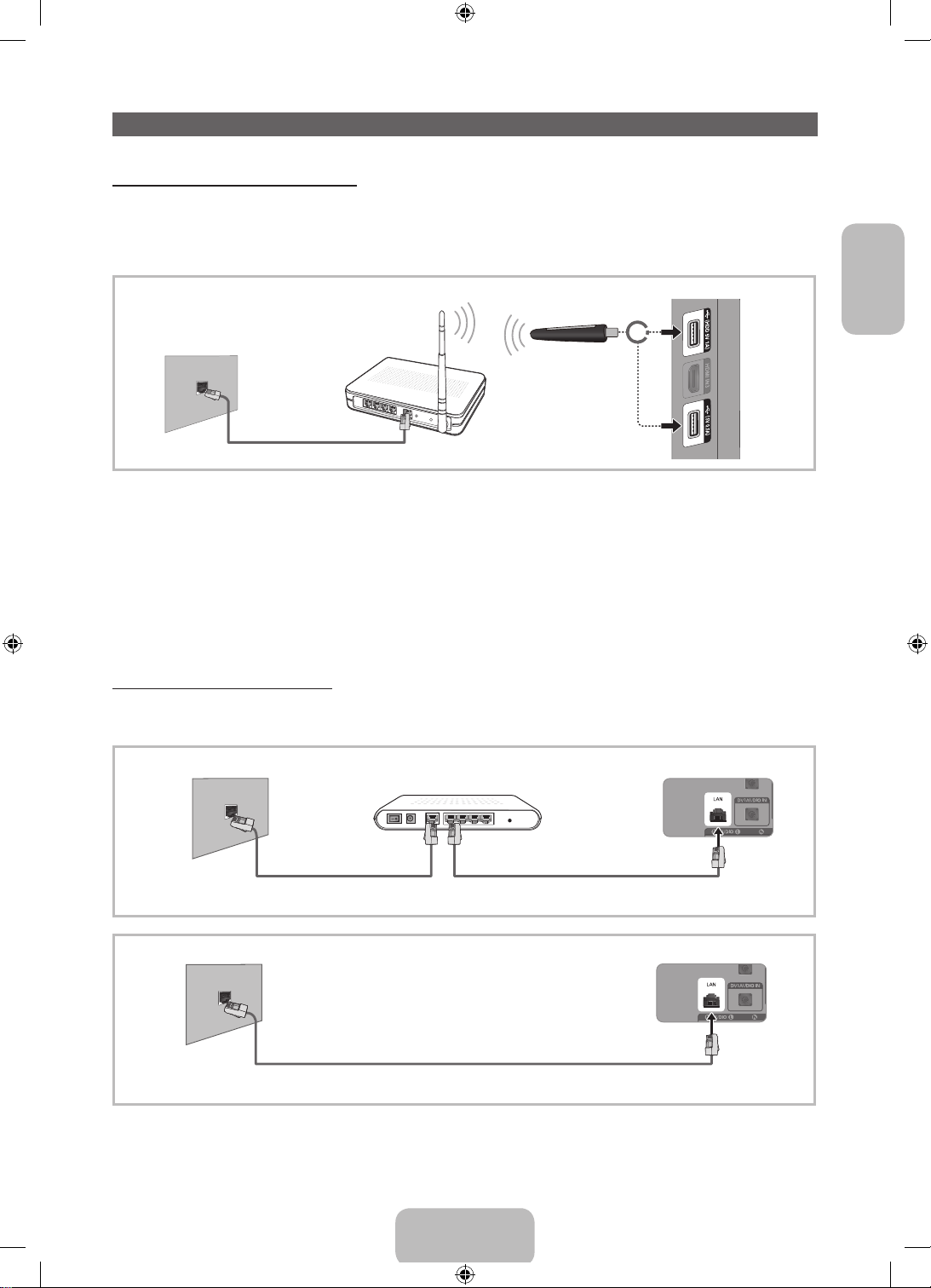
Сетевое подключение
Беспроводное сетевое подключение
Подключить телевизор к локальной сети можно с помощью стандартного беспроводного маршрутизатора или
модема. Для беспроводного подключения необходимо сначала подключить адаптер беспроводной локальной
сети Samsung (WIS09ABGNX, WIS12ABGNX – приобретается отдельно) к любому порту USB телевизора. См.
рисунок ниже.
Русский
Боковая панель телевизора
или
порт сети Интернет
на стене
кабель сети Интернет (не входит в комплект)
Беспроводное IP-устройство
совместного доступа
(маршрутизатор с сервером
DHCP)
Адаптер беспроводной
локальной сети Samsung
Адаптер беспроводной локальной сети Samsung поддерживает протоколы связи IEEE 802.11A/B/G и N.
Samsung рекомендует использовать протокол IEEE 802.11N. При воспроизведении видео через соединение
IEEE 802.11B/G возможны перерывы.
Большинство систем беспроводной связи оснащены системой безопасности, требующей от устройств,
подключаемых через точку доступа или беспроводной маршрутизатор (обычно IP-устройство совместного
доступа), предоставления зашифрованного кода безопасности, который называется кодом доступа.
Если выбран режим High-throughput (Greenfield) 802.11n в чистом виде и в качестве типа шифрования
для беспроводного маршрутизатора выбран WEP или TKIP, телевизоры Samsung не будут поддерживать
подключение в соответствии с новыми спецификациями сертификата Wi-Fi.
Кабельное сетевое подключение
В зависимости от настроек сети существует два основных способа подключения телевизора к сети с помощью
кабеля. Оба способа показаны ниже.
Порт модема на стене
Внешний модем
(ADSL/VDSL/кабельное ТВ)
Задняя панель телевизора
кабель сети Интернет (не входит в комплект)Кабель модема (не входит в комплект)
Порт локальной сети на стене Задняя панель телевизора
кабель сети Интернет (не входит в комплект)
Не поддерживается, если скорость сетевого подключения равна или менее 10 Мбит/с.
✎
Используйте для подключения кабель Cat 5 (*STP).
✎
*Shielded Twist Pair
Русский - 13
[UE5300-RU]BN68-04053Y-00L03.indb 13 2012-05-31 �� 1:42:10
Page 14
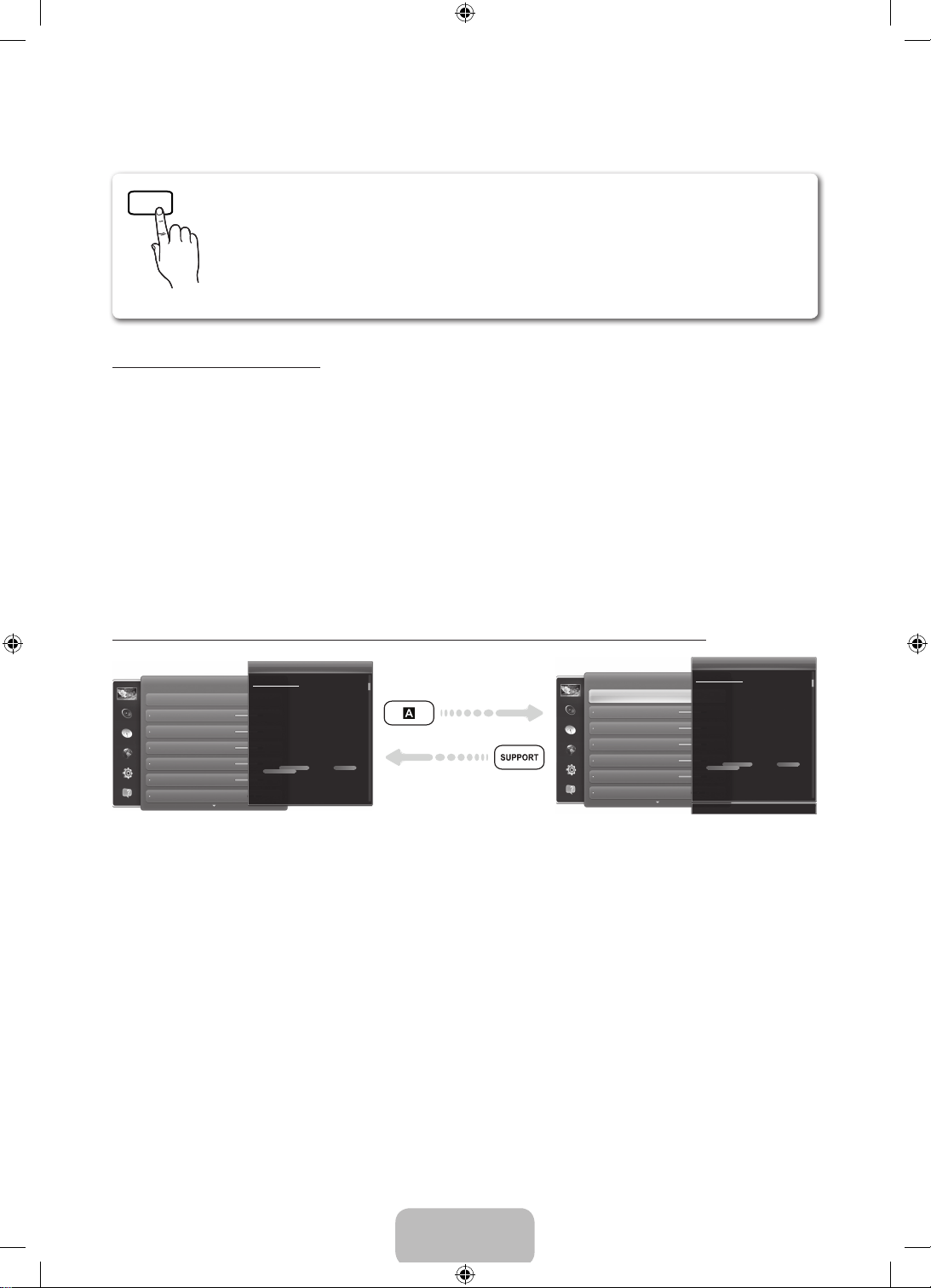
Просмотр руководства e-Manual
SUPPORT
Инструкции по функциям телевизора можно найти в руководстве e-Manual. Чтобы
открыть руководство e-Manual, нажмите кнопку SUPPORT на пульте дистанционного
управления.
Категорию также можно выбрать с помощью меню:
Меню → Поддержка → e-Manual
Доступ к руководству e-Manual
Для использования руководства e-Manual выполните следующие действия.
1. Если необходима помощь, выберите Поддержка с помощью пульта дистанционного управления. Появится
экран e-Manual.
2. Выберите нужную категорию.
3. Выберите нужную тему. В руководстве e-Manual отобразится необходимая страница.
Синее слова руководства e-Manual означает список меню на экране телевизора.
✎
Зеленый значок в руководстве e-Manual означает кнопку на пульте дистанционного управления.
✎
Стрелки (например, Меню → Поддержка → e-Manual) в руководстве e-Manual означают
✎
последовательность шагов, необходимых для использования функции.
Переход между разделами руководства e-Manual и соответствующими экранными меню.
Изменение предварительно настроенного
режима изображения
Реж. изображения
Меню → Изображение → Реж. изображения
С помощью режимов изображения к изображению применяются
предварительно заданные настройки.
NПри подключении компьютера с помощью кабеля HDMI-DVI
можно выбрать только значения Развлекат. и Стандартный.
• Динамический
Для просмотра в комнате с ярким освещением.
• Стандартный
Для просмотра в комнате с нормальным освещением.
• Обычный
для LED-телевизоров /Спок. режим для плазменных
телевизоров серии 6500
Для просмотра с минимальной нагрузкой на глаза.
• Кино
Для просмотра фильмов в темной комнате.
‘ Возврат к e-Manual
Изображение
Реж. изображения
Подсветка
Контраст
Яркость
Четкость
Цвет
Тон(З/К) З 50
Изменение предварительно настроенного
режима изображения
Реж. изображения
Меню → Изображение → Реж. изображения
С помощью режимов изображения к изображению применяются
предварительно заданные настройки.
NПри подключении компьютера с помощью кабеля HDMI-DVI
можно выбрать только значения Развлекат. и Стандартный.
• Динамический
Для просмотра в комнате с ярким освещением.
• Стандартный
Для просмотра в комнате с нормальным освещением.
• Обычный
для LED-телевизоров /Спок. режим для плазменных
телевизоров серии 6500
Для просмотра с минимальной нагрузкой на глаза.
• Кино
Для просмотра фильмов в темной комнате.
Изображение
Реж. изображения
Подсветка
Контраст
Яркость
Четкость
Цвет
Тон(З/К) З 50
Эта функция недоступна в некоторых меню.
✎
Функцию Попроб. использовать нельзя, если меню недоступно.
✎
1. Если необходимо вызвать соответствующие меню, нажмите кнопку a с помощью пульта дистанционного
управления.
2. Для возврата к экрану e-Manual выберите Поддержка с помощью пульта дистанционного управления.
Русский - 14
[UE5300-RU]BN68-04053Y-00L03.indb 14 2012-05-31 �� 1:42:11
Page 15

Использование цветных и функциональных кнопок для e-Manual
• Полоса прокрутки: прокрутка экрана руководства e-Manual вверх или вниз.
• l/r: переход к предыдущей или следующей главе.
• a Попроб.: переход к экранному меню, соответствующему данному разделу. для возврата к экрану
руководства e-Manual выберите Поддержка с помощью пульта дистанционного управления.
• b Главная: переход к начальному экрану электронного руководства e-Manual.
• { Позиция: каждый раз при выборе { меняется положение экрана e-Manual.
• } Указатель (в зависимости от страны): отображение экрана указателя.
• R Возврат: возврат к предыдущему экрану.
Поиск раздела на странице указателя
1. Выберите } с помощью пульта дистанционного управления. Появится экран указателя.
2. Чтобы найти необходимый раздел, выберите соответствующую букву. В разделе указателя отобразится
список разделов и ключевых слов, которые начинаются с выбранной буквы.
3. Выберите нужный раздел или ключевое слово.
4. Появится страница руководства e-Manual, на которой отображается необходимый раздел.
Чтобы закрыть экран Указатель, нажмите кнопку RETURNR.
✎
Изменение положения экрана e-Manual
Если экран руководства e-Manual не отображается надлежащим образом из-за экранных меню, можно
изменить положение экрана e-Manual.
1. Выделите экран e-Manual, нажав кнопку SUPPORT на пульте дистанционного управления.
2. Нажмите кнопку { на пульте дистанционного управления. При каждом выборе { с помощью пульта
дистанционного управления положение экрана e-Manual будет изменяться.
Русский
Русский - 15
[UE5300-RU]BN68-04053Y-00L03.indb 15 2012-05-31 �� 1:42:11
Page 16

Установка настенного крепления
Установка с помощью набора для настенного монтажа
Набор для настенного монтажа (продается отдельно) позволяет установить телевизор на стене.
Для получения более подробной информации о настенной установке см. инструкции, прилагаемые к деталям
настенного монтажа. Для получения помощи при установке настенного кронштейна обратитесь к специалисту
по технической поддержке. Не рекомендуется выполнять установку самостоятельно.
Samsung Electronics не несет ответственности за любые повреждения устройства или травмы, возникшие в
случае самостоятельной установки телевизора покупателем.
Характеристики набора для настенного монтажа (VESA)
Набор для настенного монтажа не входит в комплект, а продается отдельно.
✎
Устанавливайте настенное крепление на прочную стену, перпендикулярную полу. В случае крепления к другим
строительным материалам обратитесь за советом к ближайшему дилеру. При установке на потолке или
наклонной стене устройство может упасть и стать причиной травмы.
ПРИМЕЧАНИЕ
✎
• В приведенной ниже таблице представлены стандартные размеры наборов для настенного монтажа.
• В комплект поставки набора для настенного монтажа входит подробное руководство по установке и
все необходимые для сборки детали.
• Не используйте винты, не соответствующие стандарту VESA.
• Не используйте слишком длинные винты или винты, не соответствующие стандарту VESA.
Использование винтов длиннее стандартного размера может привести к повреждению внутренних
элементов телевизора.
• Для настенных креплений с винтами, не соответствующими требованиям стандарта VESA, длина винтов
может быть различной и будет определяться техническими характеристиками настенных креплений.
• Не затягивайте винты слишком сильно, поскольку это может привести к повреждению устройства или
быть причиной его падения, что может повлечь за собой травму. Samsung не несет ответственности за
подобные несчастные случаи.
• Samsung не несет ответственности за повреждение устройства или получение травм при использовании
настенного крепления, не соответствующего стандартам VESA или не предназначенного для этих целей,
а также в случае несоблюдения инструкций по установке устройства.
• Не устанавливайте телевизор под наклоном более 15 градусов.
Семейство
продуктов
Характеристики VESA
Дюймы
(A * B)
Стандартный винт Количество
26 100 X 100 M4
LED-телевизоры
46~50 400 X 400 M8
432~40 200 X 200 M6
Не выполняйте установку набора для настенного монтажа, когда телевизор включен. Это
может привести к поражению электрическим током.
Русский - 16
[UE5300-RU]BN68-04053Y-00L03.indb 16 2012-05-31 �� 1:42:12
Page 17

Крепление телевизора на стене
Внимание! Нельзя тянуть, толкать телевизор или забираться на него,
поскольку телевизор может упасть. Следите за тем, чтобы дети не
облокачивались на телевизор и не раскачивали его. Телевизор может
опрокинуться и нанести серьезные и даже смертельные травмы.
Соблюдайте все меры предосторожности, описанные в прилагаемой к
телевизору брошюре по безопасности. Для дополнительной устойчивости
и безопасности приобретите и установите приспособление против
скольжения, как описано ниже.
Предотвращение падения телевизора
1. Вставьте винты в зажимы и надежно закрепите их в стене. Убедитесь,
что винты надежно закреплены в стене.
В зависимости от типа стены могут потребоваться дополнительные
✎
приспособления, например дюбели.
Поскольку необходимые зажимы, винты и трос не входят в
✎
комплект поставки, их необходимо приобретать отдельно.
2. Извлеките винты из центральной части задней панели телевизора,
вставьте их в зажимы, затем снова заверните винты на телевизоре.
Винты не всегда входят в комплект поставки телевизора. В
✎
этом случае необходимо приобрести винты со следующими
характеристиками.
Характеристики винтов
✎
• Для телевизоров с диагональю 26 дюймов: M4
• Для телевизоров с диагональю 32-40 дюймов: M6
• Для телевизоров с диагональю 46-50 дюймов: M8
3. Соедините зажимы, прикрепленные к телевизору, и зажимы, прикрепленные к стене, с помощью крепкого
троса, а затем надежно завяжите его.
ПРИМЕЧАНИЕ
✎
• Установите телевизор рядом со стеной, чтобы он не упал назад.
• Прикрепление троса будет безопасным, если зажимы на стене находятся на одном уровне или ниже
зажимов на телевизоре.
• Перед тем как перемещать телевизор, развяжите трос.
. Убедитесь, что все соединения надежно зафиксированы. Периодически проверяйте, не ослабли или не
4
нарушены ли соединения. Если у вас возникают сомнения по поводу безопасности соединений, обратитесь к
квалифицированному специалисту по установке.
Стена
Русский
Русский - 17
[UE5300-RU]BN68-04053Y-00L03.indb 17 2012-05-31 �� 1:42:13
Page 18

Поиск и устранение неисправностей
При возникновении вопросов, связанных с работой телевизора, сначала просмотрите следующий список. Если
ни один из перечисленных советов не поможет устранить неисправность, посетите веб-сайт www.samsung.
com и выберите пункт “Поддержка” или обратитесь в операторский центр, адрес которого указан на задней
обложке данного руководства.
Проблемы Способы устранения и пояснения
Телевизор не включается. • Проверьте надежность подключения кабеля питания к сетевой розетке и
Отсутствует изображение/
видео.
Пульт дистанционного
управления не работает.
Невозможно включить или
выключить телевизор или
отрегулировать громкость
с помощью пульта
дистанционного управления
приставки кабельного ТВ/
видеоприставки.
телевизору.
• Проверьте исправность сетевой розетки.
• Попробуйте нажать кнопку P на телевизоре, чтобы исключить
вероятность неисправности пульта дистанционного управления. Если
телевизор включится, см. пункт “Пульт дистанционного управления не
работает.” ниже.
• Проверьте подключения кабелей (отсоедините и подсоедините все
кабели, ведущие к телевизору и внешним устройствам).
• Установите выходной видеосигнал внешнего устройства (приставка
кабельной сети/спутникового телевидения, проигрыватель DVD или Bluray и т.д.) так, чтобы он соответствовал входному разъему телевизора.
Например, если на внешнем устройстве используется выход HDMI, его
следует подключить к входу HDMI на телевизоре.
• Убедитесь, что подсоединенные устройства включены.
• Выберите необходимый источник входного сигнала.
• Перезагрузите подключенное устройство, отсоединив и снова
подсоединив его кабель питания.
• Замените батареи в пульте дистанционного управления и проверьте их
полярность (+/-).
• Почистите окно передачи сигнала датчика, расположенное на пульте
дистанционного управления.
• Попробуйте направить пульт дистанционного управления
непосредственно на телевизор с расстояния 1,5-2 м.
• Запрограммируйте пульт дистанционного управления кабельного ТВ/
видеоприставки, чтобы использовать его для управления телевизором.
Код телевизора SAMSUNG указан в руководстве для приставки
кабельного ТВ/видеоприставки.
Некоторые из приведенных изображений и функций соответствуют только определенным моделям.
✎
Оптимальные условия использования телевизора достигаются путем обновления микропрограммы с веб-
✎
сайта (samsung.com → “Поддержка” → “Загрузки”) через USB.
Русский - 18
[UE5300-RU]BN68-04053Y-00L03.indb 18 2012-05-31 �� 1:42:13
Page 19

Лицензия
Хранение и обслуживание
Если на экране телевизора имеются какие-либо наклейки, после их удаления остается небольшое
✎
загрязнение. Для нормального просмотра телевизора удалите это загрязнение.
Русский
Не распыляйте воду непосредственно на устройство.
Попавшая внутрь устройства жидкость может стать
причиной повреждения, возгорания или поражения
электрическим током.
Для очистки следует использовать только мягкую
ткань, смоченную в небольшом количестве воды.
Не используйте легковоспламеняющиеся жидкости
(например, бензин, разбавители) или моющие
средства.
Русский - 19
[UE5300-RU]BN68-04053Y-00L03.indb 19 2012-05-31 �� 1:42:14
Page 20

Технические характеристики
Разрешение экрана 1920 х 1080
Условия окружающей среды
Рабочая температура
Относительная влажность при работе
Температура хранения
Влажность воздуха в помещении для хранения
Система телевидения Аналоговые: B/G, D/K, L, I (зависит от выбранной страны)
Видеосистема цветности Аналоговые: PAL, SECAM, NTSC-4.43, NTSC-3.58, PAL60
Система звука BG, DK, L, NICAM, MPEG1, DD, DD+, HEAAC
HDMI IN Видео: 1080P 24Гц, 1080p, 1080i, 720p, 576p, 480p
Шарнирная подставка (Влево / вправо) 0°
Название модели UE32EH5307K UE40EH5307K
Размер экрана 32 дюйма 40 дюймов
Звук
(Выход) 10 Вт x 2
Размеры (Ш x В x Г)
Корпус
С подставкой
Вес
Без подставки
С подставкой
Название модели UE46EH5307K
Размер экрана 46 дюймов
Звук
(Выход) 10 Вт x 2
Размеры (Ш x В x Г)
Корпус
С подставкой
Вес
Без подставки
С подставкой
Цифровое: MPEG-2 MP@ML, MPEG-4, H.264/AVC MP@L3, MP@L4.0, HP@L4.0
Аудио: 2-канальная линейная ИКМ 32/44,1/48 кГц, 16/20/24 бит.
738,3 x 444,9 x 93,2 мм
738,3 x 498,2 x 191,7 мм
От 10°C до 40°C (от 50°F до 104°F)
От 10% до 80%, без конденсации
От -20°C до 45°C (-4°F до 113°F)
От 5% до 95%, без конденсации
Цифровое: DVB-T2/DVB-C
5,9 кг
6,6 кг
1059,8 x 625,6 x 94,3 мм
1059,8 x 680,7 x 227,6 мм
12,5 кг
14,5 кг
927,6 x 551,0 x 93,0 мм
927,6 x 606,5 x 227,6 мм
9,0 кг
11,0 кг
Номер сертификата POCC KR. AB57. B00438
Срок действия сертификата
Орган сертификации OOO “АЛЬТТЕСТ”
IP(степень защиты от попадания твердых частиц и влаги)
Класс защиты прибора от поражения электрическим током
Напряжение питания переменного тока Переменный ток: 100-240 В
Конструкция и характеристики устройства могут быть изменены без предварительного уведомления.
✎
Характеристики электропитания и потребления электроэнергии указаны на наклейке на корпусе
✎
с 20.01.2010 по 19.01.2013
117418, Москва, ул. Цюрупы, д.14
IP 20
оборудование класса I
устройства.
AB57
Символ «не для пищевой продукции» применяется в соответствие с техническим регламентом
Таможенного союза «О безопасности упаковки» 005/2011 и указывает на то, что упаковка
данного продукта не предназначена для повторного использования и подлежит утилизации.
Упаковку данного продукта запрещается использовать для хранения пищевой продукции.
Символ «петля Мебиуса» указывает на возможность утилизации упаковки. Символ может быть
дополнен обозначением материала упаковки в виде цифрового и/или буквенного обозначения.
Русский - 20
[UE5300-RU]BN68-04053Y-00L03.indb 20 2012-05-31 �� 1:42:15
Page 21

Видеокодек
Расширение
файла
*.avi
*.mkv
*.asf
*.wmv
*.mp4
*.3gp
*.vro
*.mpg
*.mpeg
*.ts
*.tp
*.trp
*.mov
*.flv
*.vob
*.svi
*.m2ts
*.mts
*.divx
*.webm WebM VP8 1920x1080 6~30 8 Vorbis
Контейнер Видеокодек Разрешение
Divx 3.11/4.x/5.x/6.x
AVI
MKV
ASF
MP4
3GP
VRO
VOB
PS
TS
MPEG4 SP/ASP
H.264 BP/MP/HP
Motion JPEG 640 х 480 8
Window Media Video 9
MPEG1
VP6 640 х 480 4
1920 х 1080
1920 х 1080 30MPEG2
Частота кадров
(кадр/с)
6 – 30
Скорость передачи
в битах
(Мбит/с)
30
Аудиокодек
ADMPCM (IMA, MS)
MPEG (MP3)
G.711(A-Law,
Другие ограничения
Из-за ошибок в содержимом или контейнере видео может не воспроизводиться или воспроизводиться
✎
неправильно.
Звук или видео могут отсутствовать, если обычная скорость передачи/частота кадров содержимого
✎
превышает параметры скорости, указанные в приведенной выше таблице.
При наличии ошибки в таблице индексов функция поиска (перехода) не поддерживается.
✎
При воспроизведении видео через сетевое соединение возможны перерывы.
✎
При воспроизведении видеозаписей со скоростью более 10 Мбит/с меню может отображаться с
✎
задержкой.
Некоторые устройства USB/цифровые камеры могут быть несовместимы с проигрывателем.
✎
Русский
AC3
LPCM
AAC
HE-AAC
WMA
DD+
DTS Core
μ-Law)
Видеодекодер
• Поддерживаются форматы до H.264, Level 4.1.
• Форматы H.264 FMO/ASO/RS, VC1 SP/MP/AP L4 не поддерживаются.
• Для всех видеокодеков кроме VP8, VP6
− Ниже 1280 x 720: не более 60 кадров
− Выше 1280 x 720: не более 30 кадров
• Формат GMC не поддерживается.
• Поддерживается только SVAF Top/Bottom и Side by Side.
Аудиодекодер
• Поддерживает форматы WMA 9, 10 Pro до 5.1-канального и профиль M2 (кроме режима LBR для M0).
• Аудиоформаты WMA Lossless не поддерживаются.
• Если Vorbis находится только в контейнере Webm, выполняется поддержка до двух каналов.
Русский - 21
[UE5300-RU]BN68-04053Y-00L03.indb 21 2012-05-31 �� 1:42:16
Page 22

Разрешение экрана
Режим Разрешение
IBM
MAC
VESA DMT
ПРИМЕЧАНИЕ
✎
640 x 350
720 x 400
640 х 480
832 x 624
1152 x 870
640 х 480
640 х 480
640 х 480
800 x 600
800 x 600
800 x 600
1024 х 768
1024 х 768
1024 х 768
1152 x 864
1280 x 720
1280 x 800
1280 x 1024
1280 x 1024
1366 x 768
1440 x 900
1600 x 900RB
1680 x 1050
1920 х 1080
Частота горизонтальной
развертки (кГц)
31,469
31,469
35,000
49,726
68,681
31,469
37,861
37,500
37,879
48,077
46,875
48,363
56,476
60,023
67,500
45,000
49,702
63,981
79,976
47,712
55,935
60,000
65,290
67,500
Частота
вертикальной
развертки (Гц)
70,086
70,087
66,667
74,551
75,062
59,940
72,809
75,000
60,317
72,188
75,000
60,004
70,069
75,029
75,000
60,000
59,810
60,020
75,025
59,790
59,887
60,000
59,954
60,000
Частота синхронизации
пикселей (МГц)
25,175
28,322
30,240
57,284
100,000
25,175
31,500
31,500
40,000
50,000
49,500
65,000
75,000
78,750
108,000
74,250
83,500
108,000
135,000
85,500
106,500
108,000
146,250
148,500
• Режим чересстрочной развертки не поддерживается.
• При выборе нестандартного видеоформата устройство может работать неправильно.
Полярность
синхронизации
(Г/В)
+/-
-/+
-/-
-/-
-/-
-/-
-/-
-/+/+
+/+
+/+
-/-
-/+/+
+/+
+/+
-/+
+/+
+/+
+/+
-/+
+/+
-/+
+/+
Рекомендация – только для стран ЕС
• Настоящим компания Samsung Electronics заявляет, что данный LED-телевизор удовлетворяет основным
требованиям и другим положениям директивы 1999/5/EC.
• Официальное заявление о соответствии можно найти по адресу: http://www.samsung.com, выбрав
“Поддержка” > “Найти”, “Поддержка продукции” и введя название модели.
• Данное оборудование можно использовать во всех странах ЕС.
Русский - 22
[UE5300-RU]BN68-04053Y-00L03.indb 22 2012-05-31 �� 1:42:17
Page 23

This page is intentionally
left blank.
[UE5300-RU]BN68-04053Y-00L03.indb 23 2012-05-31 �� 1:42:17
Page 24

Детальніше про перегляд електронного посібника (стор. 14)
Ілюстрації у цьому посібнику користувача подані лише для довідки і можуть відрізнятися від дійсного вигляду виробу. Вигляд і технічні
характеристики виробу можуть бути змінені без попередження.
Примітка про цифрове телебачення
1. Функції, пов’язані з цифровим телебаченням (DVB), доступні лише в тих країнах/регіонах, де транслюються наземні цифрові канали DVB-T
(MPEG2 і MPEG4 AVC) або де наявний доступ до послуг кабельного телебачення, сумісних зі стандартом DVB-C (MPEG2 і MPEG4 AAC).
Дізнайтеся у місцевого торгового представника про можливість отримання сигналу DVB-T або DVB-C.
2. DVB-T – це стандарт європейського консорціуму DVB для передачі цифрового наземного телевізійного сигналу; DVB-C – це стандарт для
передачі цифрового телевізійного сигналу через кабель. Однак підтримку окремих функції, як-от EPG (електронний довідник програм),
VOD (відео за запитом) тощо, не передбачено технічними характеристиками цієї моделі. Тому вони поки що недоступні для використання.
3. Хоча цей телевізор відповідає останнім вимогам стандартів DVB-T і DVB-C (станом на [серпень 2008 р.]), ми не можемо гарантувати його
сумісність із майбутніми функціями цифрового наземного сигналу DVB-T і цифрового кабельного сигналу DVB-C.
4. Залежно від країни чи регіону, де встановлено телевізор, деякі постачальники послуг кабельного телебачення можуть впроваджувати
додаткову плату за такі послуги, згоду з якою користувач надаватиме, приймаючи умови і положення щодо постачання цих послуг.
5. Окремі функції цифрового телебачення можуть бути недоступними в деяких країнах або регіонах; не всі постачальники послуг кабельного
телебачення можуть забезпечувати належну якість мовлення DVB-C.
6. Докладніші відомості можна отримати, звернувшись до місцевого центру обслуговування Samsung.
На якість прийому телевізійного сигналу можуть впливати відмінності типів мовлення в різних країнах. Дізнайтеся у місцевого
✎
уповноваженого торгового представника SAMSUNG або в центрі обслуговування Samsung, чи можна налаштувати телевізор так,
щоб покращити його роботу.
Попередження щодо нерухомого зображення
Уникайте відображення на екрані нерухомих зображень (наприклад, фотографій у форматі jpeg) або нерухомих елементів (наприклад,
логотипу телеканалу, зображення в панорамному форматі або у форматі 4:3, рядка біржових котувань або новин внизу екрана тощо). Тривале
відображення нерухомого зображення може спричинити появу на світлодіодному екрані фантомних зображень, що впливатиме на якість
зображення. Щоб зменшити ризик виникнення такого ефекту, дотримуйтеся викладених нижче рекомендацій.
• Уникайте перегляду того самого телевізійного каналу протягом тривалого часу.
• Завжди намагайтесь відображати будь-яке зображення на весь екран; для оптимального відображення використовуйте меню формату
зображення телевізора.
• Для досягнення потрібної якості зображення зменште значення яскравості і контрастності до мінімального рівня; збільшення таких значень
може прискорити процес вигоряння.
• Часто використовуйте спеціальні функції телевізора, які розроблені для зменшення ефекту залишкового зображення і вигоряння екрана;
детальнішу інформацію читайте в електронному посібнику
Належна утилізація цього продукту (відходи електричного й електронного устаткування)
(Стосується країн Європейського союзу й інших європейських країн із роздільними системами збирання
відходів.)
Ця позначка на продукті, аксесуарах чи в документації вказує на неможливість утилізації продукту й електронних
аксесуарів (наприклад, зарядного пристрою, навушників, USB-кабелю) з іншими побутовими відходами після завершення
строку експлуатації. Щоб не завдати шкоди навколишньому середовищу чи здоров’ю людей унаслідок неправильної
утилізації відходів, ці елементи потрібно утилізувати окремо від інших побутових відходів, щоб забезпечити можливість їх
обробки та повторного використання матеріальних ресурсів. Щоб отримати інформацію про місце та спосіб обробки цих
елементів, безпечний для навколишнього середовища, звичайним користувачам слід звернутися до агентів, у яких було
придбано продукт, або до місцевої муніципальної установи. Користувачі, які представляють організації, мають звернутися
до своїх постачальників і перевірити умови контракту на придбання. Під час утилізації цей продукт і його електронні
аксесуари не слід змішувати з іншими побутовими відходами.
Належна утилізація батарей цього продукту
(Стосується країн Європейського союзу й інших європейських країн з окремими системами повернення батарей.)
Ця позначка на батареї, посібнику користувача чи на пакуванні вказує на неможливість утилізації батарей продукту
разом з іншими побутовими відходами після завершення строку експлуатації. Зазначення хімічних символів Hg, Cd або
Pb означає, що вміст ртуті, кадмію чи свинцю в батареї перевищує допустимі рівні, визначені в директиві EC 2006/66. У
разі неналежної утилізації батарей ці речовини можуть завдати шкоди здоров’ю людей і навколишньому середовищу.
Щоб захистити природні ресурси й забезпечити можливість обробки та повторного використання сировини, утилізуйте
батареї окремо від інших побутових відходів через місцеву систему безкоштовного повернення батарей.
Українська - 2
[UE5300-RU]BN68-04053Y-00L03.indb 2 2012-05-31 �� 1:42:17
Page 25

Безпечне встановлення
Для забезпечення належної вентиляції дотримуйтесь визначеної відстані між виробом та іншими об’єктами
(наприклад, стінами).
Недотримання цієї вимоги може призвести до проблем із виробом чи пожежі через підвищення внутрішньої
температури виробу.
Використовуйте лише підставку або настінне кріплення, які надаються компанією Samsung Electronics.
✎
• Використання деталей, наданих іншим виробником, може призвести до проблем із виробом чи
травмування користувача через падіння виробу.
Вигляд може бути дещо іншим залежно від виробу.
✎
• Торкаючись телевізора, будьте обережні, оскільки деякі деталі можуть бути гарячими.
Встановлення на підставці. Встановлення з настінним кріпленням.
10 см
10 см10 см
10 см
10 см
10 см
10 см
Перелік функцій
• SMART HUB: єдине меню для доступу до всього вмісту.
− Весь мультимедійний вміст зібрано в одному місці, щоб спростити та урізноманітнити вам проведення
вільного часу.
− Простий інтерфейс користувача полегшує керування різноманітними розважальними функціями.
− Багатий вибір різноманітних програм, кількість яких зростає щодня.
− Меню можна персоналізувати шляхом групування та сортування програм відповідно до власних
уподобань.
• AllShare Play: AllShare Play надає вам можливість доступу, перегляду або відтворення фотографій,
відеофайлів чи музичних файлів, які знаходяться на USB, цифрових камерах, стільникових телефонах
та інших сумісних пристроях, доступ до яких можна отримати за допомогою бездротового зв’язку через
бездротову мережу.
• Anynet+ (HDMI-CEC): дозволяє керувати усіма підключеними пристроями Samsung, які підтримують
функцію Anynet+, за допомогою пульта дистанційного керування телевізора Samsung.
• e-Manual: дає змогу переглянути екранний посібник повністю. (стор. 14)
Українська
Українська - 3
[UE5300-RU]BN68-04053Y-00L03.indb 3 2012-05-31 �� 1:42:18
Page 26

Приладдя
Перевірте наявність усіх перелічених елементів, які постачаються з телевізором. Якщо якогось елемента
✎
бракує, зверніться за місцем придбання виробу.
Форма і колір елементів можуть бути дещо іншими залежно від моделі.
✎
Кабелі, які не входять у комплект, можна придбати окремо.
✎
Відкривши коробку, перевірте, чи окремі елементи не застрягли за матеріалами упаковки.
✎
УВАГА. ВСТАВЛЯЙТЕ КАБЕЛЬ НАДІЙНО, ЩОБ ВИКЛЮЧИТИ САМОВІЛЬНЕ ВІД’ЄДНАННЯ
[
• Пульт дистанційного керування (ДК) і батареї (ААА, 2 шт.)
• Посібник користувача • Ганчірка для протирання
• Гарантійний талон (додається не у всіх країнах) /
інструкція з техніки безпеки
Тримач для кабелів на підставці
• У перелічених далі випадках може стягуватися плата за обслуговування:
− (а) якщо викликаний на прохання користувача спеціаліст не виявить дефекту виробу
(тобто, якщо користувач не ознайомився з цим посібником);
− (б) якщо у зданому до центру обслуговування виробі не буде виявлено жодного дефекту
(тобто, якщо користувач не ознайомився з цим посібником).
• Про розмір цієї плати користувача буде повідомлено перед виконанням будь-яких робіт чи виїздом
спеціаліста.
Встановлення тримача для кабелів
• Кабель живлення
Українська - 4
[UE5300-RU]BN68-04053Y-00L03.indb 4 2012-05-31 �� 1:42:18
Page 27

Використання контролера (клавіша на панелі)
Телеконтролер – це кнопка вибору напрямку, яка дає змогу переходити пунктами меню, не використовуючи
пульт дистанційного керування.
Окремі функції, які вимагають введення PIN-коду, можуть бути недоступні.
✎
Форма і колір виробу можуть різнитися залежно від моделі.
✎
Контролер – це невеликий джойстик, на кшталт кнопки, знизу праворуч на телевізорі, що дає змогу
✎
управляти телевізором без пульта дистанційного керування.
mR
Вниз (вперед)
Ліворуч
Телеконтролер
Вгору (назад)
Виконайте описані нижче дії, стоячи перед телевізором.
✎
У разі вибору функції переміщенням контролера вперед/назад/ліворуч/праворуч не натискайте його. Якщо
✎
ви спершу натиснете контролер, вам не вдасться перемістити його вперед/назад/ліворуч/праворуч.
Увімкнення живлення Увімкнення телевізора натисненням контролера, коли телевізор перебуває
Регулювання гучності Регулювання гучності переміщенням контролера зі сторони в сторону, коли
Вибір каналу Вибір каналу переміщенням контролера назад і вперед, коли живлення
Використання меню функцій Щоб переглянути і використовувати меню функцій, натисніть і відпустіть
МЕНЮ (m) Відкривши меню функцій, виберіть пункт МЕНЮ (m) переміщенням
Вибір пункту SMART HUB(™) Відкривши меню функцій, виберіть режим SMART HUB (™) переміщенням
Вибір пункту Джерело (s) Коли вибрано меню функцій, відкрийте список Джерело (s)
Вимкнути (P) Відкривши меню функцій, виберіть пункт Вимкнути (P) переміщенням
в режимі очікування.
живлення увімкнено.
увімкнено.
контролер, коли живлення увімкнено. Щоб закрити меню функцій, знову
натисніть і відпустіть контролер.
контролера ліворуч. З’явиться екранне меню. Виберіть пункт переміщенням
контролера праворуч. Виконуйте додаткові дії переміщенням контролера
праворуч або ліворуч чи назад або вперед. Щоб змінити параметр, виберіть
його і натисніть контролер.
контролера назад. З’явиться головний екран SMART HUB. Виберіть
програму за допомогою контролера, тоді натисніть контролер.
переміщенням контролера праворуч. З’явиться екран Джерело. Щоб
вибрати потрібне налаштування у пункті Джерело, переміщайте контролер
назад і вперед. Виділивши потрібне джерело сигналу, натисніть контролер.
контролера уперед, тоді натисніть контролер.
Меню функцій
P
Сенсор пульта дистанційного керування
Праворуч
Українська
Щоб закрити режими Меню, Smart Hub або Джерело, натисніть і утримуйте контролер упродовж
✎
щонайменше 1 секунди.
Режим очікування
Після вимкнення телевізор переходить у режим очікування і продовжує споживати електроенергію, хоч і в
незначному обсязі. Задля безпеки і з метою зменшення споживання електроенергії не залишайте телевізор у
режимі очікування на тривалий час (наприклад, їдучи у відпустку). Найкраще від’єднати кабель живлення від
розетки.
Українська - 5
[UE5300-RU]BN68-04053Y-00L03.indb 5 2012-05-31 �� 1:42:19
Page 28

Кнопки пульта дистанційного керування
Цей пульт дистанційного керування спеціально пристосовано для людей із вадами зору; він має крапкові
✎
знаки Брайля на кнопках живлення, перемикання каналів і регулювання гучності.
Увімкнення і вимкнення телевізора.
Відображення та вибір доступного
джерела відеосигналу. (стор. 12)
Безпосередній вибір режиму HDMI.
Прямий доступ до каналів.
Почергове увімкнення телетексту,
вибір режиму двох вікон, змішаного
режиму і вимкнення телетексту.
Регулювання гучності.
Відображення програм Smart Hub.
Дивіться розділ «Додаткові функції»
електронного посібника → Smart Hub.
Виклик екранного меню.
Швидкий вибір часто застосовуваних
функцій. Використовуйте цю кнопку в
разі виконання певної функції.
Повернення до попереднього меню.
Користуйтеся цими кнопками
відповідно до вказівок на екрані.
Використовуйте ці кнопки в разі
виконання певної функції.
Детальну інформацію читайте в
електронному посібнику.
Повернення до попереднього каналу.
Тимчасове вимкнення звуку.
Зміна каналів.
Виклик списку наявних каналів.
Відображення електронного довідника
програм.
Відображення інформації на екрані
телевізора.
u/d/l/r
елементами екранного меню.
E
їх значень.
Вихід з екранного меню.
Family Story: підключення до програми
Family Story. Дивіться розділ «Додаткові
функції» електронного посібника → Family
Story.
SEARCH: підтримка функції пошуку,
зокрема пошуку за ключовим словом.
Дивіться розділ «Додаткові функції»
електронного посібника → Пошук.
DUAL
SUPPORT: використовується для
різноманітних підтримуваних функцій,
зокрема e-Manual (стор. 14)
P.SIZE: дозволяє вибрати параметр
Формат зображ.. Дивіться розділ
«Основні функції» електронного посібника
→ Зміна розміру зображення.
AD/SUBT.: увімкнення і вимкнення функції
звукового опису. Ця функція доступна не
у всіх регіонах. / відображення субтитрів
у цифровому режимі. Дивіться розділ
«Інші функції» електронного посібника →
Субтитри.
: переміщення курсору між
: вибір пунктів меню і налаштування
f-g
: вибір звукових ефектів.
Українська - 6
[UE5300-RU]BN68-04053Y-00L03.indb 6 2012-05-31 �� 1:42:19
Page 29

Встановлення батарей (батареї типу ААА)
1
2
3
ПРИМІТКА
✎
• Пультом дистанційного керування можна користуватися на віддалі до 7 м від телевізора.
• На роботу пульта дистанційного керування може впливати яскраве освітлення Не використовуйте його
поблизу флуоресцентної лампи або неонової вивіски
• Форма і колір можуть різнитися залежно від моделі.
Під’єднання антени
Під час першого увімкнення телевізора автоматично відображаються основні меню налаштувань.
Під’єднуйте кабель живлення до настінної розетки лише попередньо виконавши усі з’єднання.
✎
Під’єднуючи телевізор до декодера кабельних чи супутникових каналів за допомогою кабелю HDMI,
✎
компонентного чи композитного кабелю, немає потреби під’єднувати антену чи кабель до вхідного роз’єму
для антени.
Пересуваючи чи повертаючи телевізор із під’єднаним кабелем антени, будьте обережні. Інакше можна
✎
відламати роз’єм для антени.
Українська
ДВЧ/УВЧ-антена Кабель
або
Кабель антени (не додається)
Вхід для кабелю живлення
Українська - 7
[UE5300-RU]BN68-04053Y-00L03.indb 7 2012-05-31 �� 1:42:20
Page 30

Налаштування (Попереднє налаштування)
Коли телевізор буде ввімкнено вперше, низка підказок та екранних вказівок допоможуть вам виконати основні
налаштування. Щоб почати Настр., натисніть кнопку P на пульті дистанційного керування.
Пункт Настр. недоступний, коли джерелом вхідного сигналу вибрано телевізор. Див. розділ «Зміна
✎
джерела вхідного сигналу» (стор. 12).
Щоб повернутися до попереднього року в послідовності Настр., виберіть пункт Поперед..
✎
Перш ніж розпочати,упевніться, що до телевізора підключена антена або кабель. (стор. 7).
✎
Щоб запустити функцію Настр., виберіть пункт Пуск.
✎
1
2
3
4
5
Мова меню: вибір
мови меню.
Режим викор.: вибір
режиму «Для дому».
Настройки мережі:
налаштування
параметрів мережі
Щоб встановити
✎
підключення
пізніше, виберіть
пункт Проп..
Оновлення пр.
забезп.: оновлення
програмного
забезпечення до
найновішої версії
Щоб оновити
✎
пізніше, виберіть
пункт Проп..
Виберіть країну.
(залежно від країни)
Виберіть мову меню для використання пульта дистанційного керування,
після чого виберіть пункт Наст.. Починаючи з наступної дії, телевізор
відображатиме меню вибраною мовою.
Виберіть за допомогою пульта дистанційного керування пункт Для
дому, після чого виберіть Наст.. Режим Демо збереж. призначений для
використання в магазинах.
Щоб налаштувати мережеве підключення, виберіть за допомогою пульта
дистанційного керування пункт Наст.. Якщо вам невідомі дані налаштування
мережі або щоб налаштувати її пізніше, виберіть пункт Проп.. Докладніше
читайте у розділі електронного посібника «Налаштування дротової або
бездротової мережі», де наведено відомості про вимоги щодо налаштування
та вказівки, а також у розділі «Під’єднання до мережі» (стор. 13). З’єднання з
мережею можна встановити згодом за допомогою меню Мережа.
Щоб оновити програмне забезпечення телевізора, виберіть пункт Наст.. За
потреби програмне забезпечення телевізора буде оновлено автоматично.
Щоб оновити програмне забезпечення пізніше, виберіть пункт Проп..
Детальнішу інформацію читайте у розділі Оновлення пр. забезп. (Уподобання
→ Меню підтримки) електронного посібника.
Тривалість оновлення залежить від стану мережі.
✎
Виберіть потрібну країну.
Після вибору країни в деяких моделях може з’явитися додаткове вікно
✎
для встановлення PIN-коду.
6
7
[UE5300-RU]BN68-04053Y-00L03.indb 8 2012-05-31 �� 1:42:20
Автоматична
настройка(1): вибір
способу перегляду
телевізора
Автоматична
настройка (2):
(залежно від країни)
вибір параметрів
пошуку.
Пошук та зберігання телевізійних каналів. Розпочати?
• Так.: Всі доступні телевізійні канали будуть знайдені та збережені в
пам'яті Вашого телевізора.
• Ні.: Мені не потрібний пошук. Моя телевізійна приставка забезпечує
прийом всіх доступних телевізійних каналів.
Виберіть джерело каналів, яке потрібно запам’ятати. Якщо вибрати джерело
сигналу антени Кабель, відобразиться новий екран, в якому можна
присвоїти каналам цифрові значення (частоти). Детальніше читайте у розділі
Автоматична настройка («Меню каналу → Програмування каналів») в
електронному посібнику.
Перервати процес збереження можна в будь-який момент натисненням
✎
кнопки Зупин.
Українська - 8
Page 31

8
Годинн.:
налаштування режиму
годинника
• Авто: автоматичне встановлення поточного часу.
• Вручну: встановлення поточних дати й часу вручну.
9
Часовий пояс
(залежно від країни):
налаштування
часового поясу.
Настр. завершено Щоб завершити, виберіть Закрити.
10
Як скинути параметри цієї функції...
Виберіть пункт Система - Настр. (початкове налаштування). Введіть чотиризначний PIN-код. PIN-код за
замовчуванням – «0-0-0-0». Щоб змінити PIN-код, скористайтеся функцією Змінити PIN.
Навіть якщо ви частково виконали ці налаштування в магазині, вдома потрібно ще раз виконати налаштування
меню Настр. (Меню → Система).
Якщо ви забудете PIN-код, натисніть кнопки на пульті дистанційного керування у режимі очікування у такій
✎
послідовності, щоб скинути PIN-код до «0-0-0-0»: MUTE → 8 → 2 → 4 → POWER (увімк.).
Цей крок доступний лише тоді, коли для режиму годинника встановлено
значення Авто.
• Авто: автоматичне налаштування часового поясу.
• Вручну: налаштування часового поясу вручну.
Якщо встановити значення Вручну, можна вмикати (Вмк) або
✎
вимикати Вимк режим переходу на літній або зимовий час. (залежно
від країни)
Внаслідок цього відобразяться виконані налаштування.
✎
Українська
Українська - 9
[UE5300-RU]BN68-04053Y-00L03.indb 9 2012-05-31 �� 1:42:20
Page 32

З’єднання
Докладніше читайте у розділі Під’єднання телевізора у e-Manual.
✎
Зображення може дещо відрізнятися залежно від моделі.
✎
BD-програвач
HDMI OUT
З’єднання HDMI
Під’єднання навушників
HDMI OUT
DVI OUT
AUDIO OUT
Під’єднання до комп’ютера
BD-програвач
VIDEO OUT
AUDIO OUT
R-AUDIO-L
Аудіовідеоз’єднання
Кабель навушників
(не додається в комплекті)
Кабель HDMI
(не додається в комплекті)
Кабель HDMI-DVI
(не додається в комплекті)
Аудіокабель
(не додається в комплекті)
Відеокабель (не додається в комплекті)
Аудіокабель
(не додається в комплекті)
Кабель HDMI
(не додається в комплекті)
SERVICE: роз’єм, призначений лише для обслуговування.
Оптичний кабель
(не додається в комплекті)
Вхід для кабелю
живлення
Кабель Scart
(не додається в комплекті)
Підключення домашнього
кінотеатру DVD
OPTICAL
З’єднання SCART
EXT
Відеомагнітофон або
DVD-програвач
Компонентний кабель
(не додається в комплекті)
Аудіокабель (не додається в комплекті)
BD-програвач
COMPONENT OUT
PRPBY
AUDIO OUT
R-AUDIO-L
Компонентне з’єднання
Українська - 10
[UE5300-RU]BN68-04053Y-00L03.indb 10 2012-05-31 �� 1:42:22
Page 33

Під’єднання до гнізда COMMON INTERFACE (гніздо для перегляду телепрограм)
Використання картки CI або СI+
Щоб переглядати платні канали, слід вставити картку CI або
CI+.
• Якщо картку CI або CI+ не вставити, для деяких каналів
на екрані з’являтиметься повідомлення «Кодований
сигнал».
• На екрані протягом 2-3 хвилин відображатиметься така
інформація: номер телефону, ідентифікатор картки CI
або CI+, ідентифікатор головного вузла тощо. Якщо
з’явиться повідомлення про помилку, зверніться до
постачальника послуг.
• Після завершення конфігурації інформації каналу
з’явиться повідомлення про те, що оновлення
завершено. Це означає, що список каналів оновлено.
ПРИМІТКА
✎
• Картку CI або CI+ можна придбати в місцевого постачальника послуг кабельного телебачення.
• Виймаючи картку CI або CI+, будьте обережні, оскільки від падіння картка може вийти з ладу.
• Вставляйте картку CI або CI+ відповідно до позначок на ній.
• Розташування гнізда COMMON INTERFACE може відрізнятися залежно від моделі.
• Картка CI або CI+ не підтримується у деяких країнах і регіонах. Докладніші відомості можна отримати в
місцевого уповноваженого дилера.
• У разі виникнення проблем звертайтеся до постачальника послуг.
• Вставляйте картку CI чи CI+, що відповідає поточному налаштуванню джерела сигналу. Інакше
зображення на екрані може бути спотворене чи не відображатися.
Українська
Українська - 11
[UE5300-RU]BN68-04053Y-00L03.indb 11 2012-05-31 �� 1:42:23
Page 34

Зміна джерела вхідного сигналу
Джерело
™ → Джерело
Використовується для вибору вхідного сигналу телевізора або зовнішніх джерел, наприклад програвача дисків
DVD чи Blu-ray / декодера каналів кабельного телебачення / приймача каналів супутникового телебачення.
■ ТВ / Зовн. / HDMI1/DVI / HDMI2 / HDMI3 / AV / Компонентний
1. Натисніть кнопку ™ на пульті дистанційного керування. З’явиться екран Smart Hub.
2. Виберіть Джерело. З’явиться екран Джерело.
3. Виберіть потрібне зовнішнє джерело вхідного сигналу.
Вибрати можна лише ті зовнішні пристрої, які під’єднано до телевізора. У меню Джерело під’єднані
✎
джерела вхідного сигналу буде виділено.
В меню Джерело параметр Зовн. завжди активовано.
✎
Використання функції «Змін. назву»
Функція Змін. назву дає змогу присвоїти джерелу вхідного сигналу назву. Щоб отримати доступ до пункту Змін.
назву, відкрийте Сервіс, коли відображається Джерело. Під пунктом Змін. назву з’являться описані нижче
параметри:
■ VCR / DVD / Дек. каб ТБ / Дек. суп ТБ / PVR дек. / AV-ресивер / Гра / Відеокамера / ПК / DVI PC /
Пристрої DVI / ТВ / IPTV / Blu-ray / HD DVD / DMA: для полегшення вибору джерела вхідного сигналу
призначте назви пристроям, підключеним до вхідних роз’ємів.
Якщо комп’ютер підключено до роз’єму HDMI IN 1(DVI) за допомогою кабелю HDMI, виберіть пункт ПК у
✎
меню Змін. назву, щоб ввести назву пристрою.
Якщо комп’ютер підключено до роз’єму HDMI IN 1(DVI) за допомогою кабелю HDMI-DVI, виберіть пункт
✎
DVI PC у меню Змін. назву, щоб ввести назву пристрою.
Якщо аудіовідеопристрій підключено до роз’єму HDMI IN 1(DVI) за допомогою кабелю HDMI-DVI, виберіть
✎
пункт Пристрої DVI у меню Змін. назву, щоб ввести назву пристрою.
Інформація
Перегляд докладних відомостей про вибраний зовнішній пристрій.
Оновити
Якщо у вікні Джерело не відображаються зовнішні пристрої, відкрийте меню Сервіс, виберіть пункт Оновити,
тоді виконайте пошук підключених пристроїв.
Екран зі списком Джерело сигналу також можна оновити, вибравши пункт a за допомогою пульта
✎
дистанційного керування.
Кнопка/функція оновлення доступна лише якщо для функції Anynet+ (HDMI-CEC) встановлено значення
✎
Вмк.
Українська - 12
[UE5300-RU]BN68-04053Y-00L03.indb 12 2012-05-31 �� 1:42:23
Page 35

Під’єднання до мережі
Під’єднання до мережі – бездротове з’єднання
З’єднання між телевізором і локальною мережею можна встановити через звичайний маршрутизатор чи модем.
Щоб встановити бездротове з’єднання, потрібно спочатку підключити адаптер бездротової локальної мережі
SAMSUNG (WIS09ABGNX або WIS12ABGNX, продаються окремо) до роз’єму USB телевізора. Дивіться подане
нижче зображення.
Бічна панель телевізора
Роз’єм локальної
мережі на стіні
Бездротовий маршрутизатор
(Маршрутизатор із сервером
DHCP)
Кабель локальної мережі
(не додається в комплекті)
або
Адаптер бездротової
локальної мережі
Samsung
Адаптер бездротової локальної мережі Samsung підтримує протоколи зв’язку IEEE 802.11a/b/g та n. Компанія
Samsung радить використовувати протокол IEEE 802.11n. Відео може не відтворюватися належним чином через
з’єднання IEEE 802.11b/g.
Більшість систем бездротових мереж мають систему безпеки, яка передбачає застосування зашифрованого
коду захисту, так званого ключа доступу, під час під’єднання пристроїв до мережі через точку доступу або
бездротовий маршрутизатор (бездротовий розподілювач ІР-адрес).
Якщо вибрано режим високої пропускної здатності стандарту 802.11n (Greenfield), а для бездротового
маршрутизатора вибрано тип шифрування WEP або TKIP телевізор Samsung не підтримуватиме можливість
з’єднання відповідно до нових технічних характеристик сертифікації Wi-Fi.
Під’єднання до мережі – дротове з’єднання
Існує два основні способи підключення телевізора до мережі за допомогою кабелю, які залежать від способу
організації мережі. Їх ілюстрації наведено нижче.
Роз’єм для модема на стіні Задня панель телевізора
Зовнішній модем
(ADSL/VDSL/кабельне телебачення)
Українська
Кабель модема
(не додається в комплекті)
Роз’єм локальної мережі на стіні Задня панель телевізора
Кабель локальної мережі (не додається в комплекті)
Не підтримується, коли швидкість мережі нижча або дорівнює 10 Мбіт/с.
✎
Для такого з’єднання слід використовувати кабель Cat 5 (*тип STP).
✎
*Shielded Twist Pair
Кабель локальної мережі
(не додається в комплекті)
Українська - 13
[UE5300-RU]BN68-04053Y-00L03.indb 13 2012-05-31 �� 1:42:25
Page 36

Перегляд електронного посібника
SUPPORT
В електронному посібнику описані вказівки щодо функцій телевізора. Щоб відкрити
електронний посібник, натисніть кнопку SUPPORT на пульті дистанційного керування.
Доступ до посібника можна також отримати через меню:
Меню → Підтримка → e-Manual
Доступ до електронного посібника
Щоб переглянути електронний посібник, виконайте описані нижче дії.
1. Якщо вам потрібна допомога, виберіть пункт Підтримка за допомогою пульта дистанційного керування.
З’явиться екран e-Manual.
2. Виберіть потрібну категорію.
3. Виберіть потрібну тему. На екрані з’явиться вибрана сторінка електронного посібника.
Слова, виділені синім, в електронному посібнику позначають меню на екрані телевізора.
✎
Зелена піктограма в електронному посібнику позначає кнопку на пульті дистанційного керування.
✎
Стрілки (наприклад, Меню → Підтримка → e-Manual) в електронному посібнику вказують на
✎
послідовність дій для виконання певної функції.
Перехід від електронного посібника до відповідних меню і навпаки.
Зміна попередньо встановленого режиму
зображення
Режим зображення
Меню → Зображення → Режим зображення
До зображення буде застосовано попередньо встановлені
налаштування режимів зображення.
NУ разі під’єднання комп’ютера за допомогою кабелю HDMI-DVI
можна вибрати лише пункти Розважити та Стандарт..
• Динамічний режим
Підходить для яскраво освітленого приміщення.
• Стандарт.
Підходить для звичайного освітлення.
• Натурал.
для телевізорів зі світлодіодною підсвіткою екрана /
Релакс для телевізорів із плазмовим екраном серії 6500
Дозволяє зменшити навантаження на очі.
• Фільм
Підходить для перегляду фільмів у темному приміщенні.
‘ Поверн. до e-Manual
Зображ.
Режим зображення
Підсвічення
Контраст.
Яскравість
Різкість
Колір
Тон (з/ч) G50
Зміна попередньо встановленого режиму
зображення
Режим зображення
Меню → Зображення → Режим зображення
До зображення буде застосовано попередньо встановлені
налаштування режимів зображення.
NУ разі під’єднання комп’ютера за допомогою кабелю HDMI-DVI
можна вибрати лише пункти Розважити та Стандарт..
• Динамічний режим
Підходить для яскраво освітленого приміщення.
• Стандарт.
Підходить для звичайного освітлення.
• Натурал.
для телевізорів зі світлодіодною підсвіткою екрана /
Релакс для телевізорів із плазмовим екраном серії 6500
Дозволяє зменшити навантаження на очі.
• Фільм
Підходить для перегляду фільмів у темному приміщенні.
Зображ.
Режим зображення
Підсвічення
Контраст.
Яскравість
Різкість
Колір
Тон (з/ч) G50
Ця функція не підтримується деякими меню.
✎
Якщо меню не доступне, функція Спробувати недоступна.
✎
1. Щоб відкрити відповідні меню, натисніть клавішу a на пульті дистанційного керування.
2. Щоб повернутися до екрана e-Manual, виберіть за допомогою пульта дистанційного керування пункт
Підтримка.
Українська - 14
[UE5300-RU]BN68-04053Y-00L03.indb 14 2012-05-31 �� 1:42:26
Page 37

Використання кольорових і функціональних кнопок із довідником e-Manual
• Смуга прокручування: прокручування вгору або вниз екрана електронного посібника.
• l / r: перехід до попередньої або наступної сторінки.
• a Спробувати: перехід до екранного меню, що відповідає темі. Щоб повернутися до екрана електронного
посібника, виберіть за допомогою пульта дистанційного керування кнопку Підтримка.
• b Осн.: перехід до головного екрана електронного посібника.
• { Положення: щоразу у випадку вибору { змінюється положення екрана електронного посібника.
• } Показник (depending on the country): відображення екрана покажчика.
• R Поверн.: повернення до попереднього екрана.
Пошук теми на сторінці покажчика
1. Виберіть } за допомогою пульта дистанційного керування. З’явиться екран покажчика.
2. Щоб знайти тему, виберіть літеру. На сторінці покажчика відображається список тем і ключових слів, що
починаються з вибраної вами літери.
3. Виберіть потрібну тему або ключове слово.
4. З’явиться сторінка електронного посібника із вибраною темою.
Щоб закрити екран Показник, натисніть кнопку RETURNR.
✎
Зміна розміщення електронного довідника на екрані
Якщо електронний покажчик погано видно через екранні меню, його можна перемістити.
1. Виділіть електронний посібник на екрані, натиснувши кнопку SUPPORT на пульті ДК.
2. Натисніть кнопку { на пульті дистанційного керування. Щоразу внаслідок натискання { на пульті
дистанційного керування змінюється положення екрана електронного посібника.
Українська
Українська - 15
[UE5300-RU]BN68-04053Y-00L03.indb 15 2012-05-31 �� 1:42:27
Page 38

Встановлення на стіні
Монтаж комплекту настінного кріплення
Комплект настінного кріплення (продається окремо) дає змогу встановити телевізор на стіні.
Щоб отримати детальну інформацію про монтаж настінного кріплення, дивіться посібник, який додається до
настінного кріплення. З питаннями щодо монтажу настінного кронштейна звертайтеся до спеціаліста технічної
служби. Ми не радимо робити це самостійно.
Компанія Samsung Electronics не несе відповідальності за ушкодження виробу або травми, отримані
користувачами у разі самостійного встановлення телевізора.
Технічні характеристики комплекту настінного кріплення (VESA)
Комплект настінного кріплення не додається до пристрою, а продається окремо.
✎
Встановлюйте настінне кріплення на твердій стіні, перпендикулярній до підлоги. Якщо потрібно встановити
кріплення на інший матеріал, проконсультуйтеся з місцевим торговим представником. У разі встановлення на
стелі або похилій стіні телевізор може впасти і завдати серйозних травм.
ПРИМІТКА
✎
• У таблиці нижче наведено стандартні розміри комплектів настінного кріплення.
• До комплекту настінного кріплення входить детальний посібник зі встановлення і всі необхідні складові.
• Не використовуйте гвинти, які не відповідають стандартним технічним характеристикам гвинтів VESA.
• Не використовуйте гвинти, довші за стандартні розміри або які не відповідають технічним
характеристикам VESA. Надто довгі гвинти можуть завдати пошкоджень внутрішнім деталям виробу.
• Для настінних кріплень, які не відповідають стандартним технічним характеристикам VESA, розмір
гвинтів може відрізнятися залежно від характеристик настінного кріплення.
• Не закручуйте гвинти надто сильно, оскільки це може пошкодити пристрій або спричинити його падіння,
яке може призвести до травмування користувача. Компанія Samsung не несе відповідальності за такі
випадки.
• Компанія Samsung не несе відповідальності за пошкодження виробу або отримання травм користувачем
у разі використання кріплення, іншого аніж VESA, або будь-якого невідповідного кріплення, а також у
випадку недотримання користувачем вказівок щодо встановлення виробу.
• Не монтуйте телевізор із нахилом понад 15 градусів.
Тип пристрою
Розмір
діагоналі,
дюйми
Технічні
характеристики VESA
(A х B)
Стандартний гвинт Кількість
26 100 X 100 M4
Телевізор зі
світлодіодною
підсвіткою
екрана
46~50 400 X 400 M8
432~40 200 X 200 M6
Не встановлюйте комплект настінного кріплення, коли телевізор увімкнено. Це може
призвести до травмування користувача внаслідок ураження електричним струмом.
Українська - 16
[UE5300-RU]BN68-04053Y-00L03.indb 16 2012-05-31 �� 1:42:27
Page 39

Кріплення телевізора на настінному кронштейні
Увага. Не тягніть, не штовхайте і не залазьте на телевізор, інакше він може
впасти. Особливо зверніть увагу на те, щоб діти не виснули на телевізорі
і не розхитували його. В іншому разі телевізор може перевернутись і
призвести до серйозної травми чи смерті. Дотримуйтесь усіх заходів
безпеки, зазначених на вкладеній листівці з правилами техніки безпеки. З
міркувань безпеки для додаткової стабільності пристрою скористайтесь
засобом проти падіння, як вказано нижче.
Вказівки щодо запобігання падінню телевізора
1. Вставте гвинти у скоби та надійно зафіксуйте їх на стіні. Перевірте, чи
гвинти надійно зафіксовані на стіні.
Залежно від типу стіни можуть знадобитися додаткові засоби,
✎
наприклад анкери.
Оскільки скоби, гвинти і шнурок не додаються, придбайте їх
✎
додатково.
2. Викрутіть гвинти із гнізд посередині на задній панелі телевізора,
вставте їх у скоби і знову вкрутіть у гнізда.
Гвинти можуть не постачатися разом із виробом. У такому разі
✎
придбайте гвинти, які відповідають поданим далі технічним
характеристикам.
Технічні характеристики гвинтів
✎
• Для моделей з екраном 26 дюймів: М4
• Для моделей з екраном 32-40 дюймів: М6
• Для моделей з екраном 46-50 дюймів: М8
3. З’єднайте скоби на телевізорі зі скобами на стіні міцним шнурком і
надійно зав’яжіть його.
ПРИМІТКА
✎
• Встановлюйте телевізор близько до стіни, щоб він не перевернувся назад.
• Задля безпеки протягніть шнурок так, щоб скоби на стіні були на рівні або нижче скоб на телевізорі.
• Перш ніж пересувати телевізор, розв’яжіть шнурок.
. Перевірте надійність усіх з’єднань. Час від часу перевіряйте з’єднання на наявність пошкодження чи послаблення.
4
Якщо у вас виникли сумніви щодо надійності з’єднань, зверніться до професійного монтажника.
Стіна
Українська
Українська - 17
[UE5300-RU]BN68-04053Y-00L03.indb 17 2012-05-31 �� 1:42:28
Page 40

Усунення несправностей
Якщо ви маєте будь-які запитання щодо роботи телевізора, спершу перегляньте цей список. Якщо жодна з
поданих порад не допоможе вирішити вашу проблему, перегляньте на веб-сайті www.samsung.com розділ
підтримки або зателефонуйте у центр телефонного обслуговування, перелік яких подається на останній сторінці
цього посібника.
Неполадка Вирішення і пояснення
Телевізор не вмикається. • Упевніться, що кабель живлення змінного струму надійно під’єднано до
Зображення/відео відсутнє. • Перевірте з’єднання кабелів (від’єднайте і знову під’єднайте всі кабелі
Пульт дистанційного керування
не працює.
Пульт дистанційного керування
декодера кабельних чи
супутникових каналів не
спрацьовує для увімкнення
або вимкнення телевізора та
регулювання гучності.
настінної розетки і телевізора.
• Перевірте, чи працює настінна розетка.
• Спробуйте скористатися кнопкою P на телевізорі, щоб перевірити, чи
проблема не в самому пульті дистанційного керування. Якщо телевізор
увімкнеться, дивіться нижче пункт «Пульт дистанційного керування не
працює».
телевізора і зовнішніх пристроїв).
• Встановіть вихідний відеосигнал зовнішнього пристрою (декодера каналів
кабельного чи супутникового телебачення, DVD-програвача, Blu-rayпрогравача та ін.) відповідно до вхідного сигналу телевізора. Наприклад,
якщо зовнішній пристрій передає вихідний сигнал HDMI, його слід
під’єднати до входу HDMI на телевізорі.
• Перевірте, чи під’єднані пристрої увімкнено.
• Перевірте, чи правильно вибрано джерело вхідного сигналу.
• Перезавантажте під’єднаний пристрій шляхом повторного під’єднання
його кабелю живлення.
• Замініть батареї пульта дистанційного керування, розташувавши їх з
урахуванням полярності (+/–).
• Почистьте вікно передачі сигналу пульта дистанційного керування.
• Спробуйте спрямувати пульт безпосередньо на телевізор на відстані 1,5-
1,8 м від нього.
• Запрограмуйте пульт дистанційного керування декодера каналів
кабельного/супутникового телебачення для роботи з телевізором. Код
для телевізора SAMSUNG дивіться в посібнику користувача декодера
кабельного чи супутникового телебачення.
Деякі з наведених вище зображень і функцій доступні тільки у певних режимах.
✎
Ви маєте змогу завантажувати найновіше програмне забезпечення з веб-сайту (samsung.com → Support
✎
(Підтримка) → Downloads (Центр завантажень)) через з’єднання USB.
Українська - 18
[UE5300-RU]BN68-04053Y-00L03.indb 18 2012-05-31 �� 1:42:28
Page 41

Ліцензія
Зберігання та обслуговування
Якщо на екрані телевізора є наліпки і якщо їх видалити, екран буде брудним. Почистьте екран для
✎
перегляду.
Не розпилюйте воду безпосередньо на виріб. Будьяка рідина, потрапивши всередину виробу, може
спричинити несправність, пожежу або ураження
електричним струмом.
Витирайте виріб м’якою ганчіркою, змоченою
невеликою кількістю води. Не використовуйте
займисту рідину (наприклад, бензин, розчинники) чи
засіб для чищення.
Українська
Українська - 19
[UE5300-RU]BN68-04053Y-00L03.indb 19 2012-05-31 �� 1:42:29
Page 42

Технічні характеристики
Роздільна здатність екрана 1920 Х 1080
Вимоги щодо навколишнього середовища
Робоча температура
Робоча вологість
Температура зберігання
Вологість зберігання
Телевізійна система Аналоговий режим: B/G, D/K, L, I (залежно від регіону)
Система кольору/відео Аналоговий: PAL, SECAM, NTSC-4.43, NTSC-3.58, PAL60
Система звуку BG, DK, L, NICAM, MPEG1, DD, DD+, HEAAC
HDMI IN Відео: 1080 24p, 1080p, 1080i, 720p, 576p, 480p
Поворот підставки (вліво/вправо) 0°
Модель UE32EH5307K UE40EH5307K
Розмір екрана 32 дюймів 40 дюймів
Звук
(вихідний) 10 Вт x 2
Розміри (ШxВxГ)
Корпус
З підставкою
Маса
Без підставки
З підставкою
Модель UE46EH5307K
Розмір екрана 46 дюймів
Звук
(вихідний) 10 Вт x 2
Розміри (ШxВxГ)
Корпус
З підставкою
Маса
Без підставки
З підставкою
Цифровий: MPEG-2 MP@ML, MPEG-4, H.264/AVC MP@L3, MP@L4.0, HP@L4.0
Аудіо: 2-канальний звук PCM 32/44,1/48 кГц, 16/20/24 біт.
738,3 x 444,9 x 93,2 мм
738,3 x 498,2 x 191,7 мм
5,9 кг
6,6 кг
від 10 °C до 40 °C (50°F до 104°F)
від 10% до 80% без конденсації
від -20 °C до 45 °C (-4°F до 113°F)
від 5% до 95% без конденсації
Цифровий: DVB-T2/DVB-C
927,6 x 551,0 x 93,0 мм
927,6 x 606,5 x 227,6 мм
9,0 кг
11,0 кг
1059,8 x 625,6 x 94,3 мм
1059,8 x 680,7 x 227,6 мм
12,5 кг
14,5 кг
Конструкцію та технічні характеристики може бути змінено без попередження.
✎
Номінальні параметри живлення та відомості про енергоспоживання для цього виробу вказано на наліпці.
✎
Українська - 20
[UE5300-RU]BN68-04053Y-00L03.indb 20 2012-05-31 �� 1:42:30
Page 43

Відеокодек
Розширення
файлу
*.avi
*.mkv
*.asf
*.wmv
*.mp4
*.3gp
*.vro
*.mpg
*.mpeg
*.ts
*.tp
*.trp
*.mov
*.flv
*.vob
*.svi
*.m2ts
*.mts
*.divx
*.webm WebM VP8 1920x1080 6~30 8 Vorbis
Контейнер Відеокодек
Divx 3.11/4.x/5.x/6.x
MPEG4 SP / ASP
AVI
MKV
ASF
MP4
3GP
VRO
VOB
PS
TS
H.264 BP/MP/HP
Motion JPEG 640 Х 480 8
Window Media Video v9
MPEG1
VP6 640 Х 480 4
Роздільна
здатність
1920 Х 1080
1920 Х 1080 30MPEG2
Частота кадрів
(кадрів на секунду)
6 – 30
Швидкість
передачі даних
(Мбіт/с)
30
ADMPCM(IMA, MS)
Інші обмеження
Якщо вміст або контейнер містять помилку, відеовміст не відтворюватиметься належним чином.
✎
Звук і відео можуть не відтворюватись, якщо стандартна швидкість передачі даних чи частота кадрів є
✎
вищою за вказану в таблиці вище.
Якщо покажчик містить помилку, функція пошуку не підтримуватиметься.
✎
Відео може не відтворюватись належним чином через мережу.
✎
Якщо швидкість передачі даних відео перевищує 10 Мбіт/с, для відкривання меню може знадобитися
✎
більше часу.
Деякі пристрої USB та цифрові камери можуть бути несумісними з програвачем.
✎
Аудіокодек
AC3
LPCM
AAC
HE-AAC
WMA
DD+
MPEG(MP3)
DTS Core
G.711(A-Law,
μ-Law)
Українська
Відеодекодер
• Підтримується до H.264, рівень 4.1.
• H.264 FMO / ASO / RS, VC1 SP / MP / AP L4 не підтримуються.
• Для усіх відеокодеків, крім VP8, VP6:
− менше 1280 x 720: макс. 60 кадрів
− більше 1280 x 720: макс. 30 кадрів
• GMC не підтримується.
• Підтримується лише режим «Вгорі/Внизу» і «Поряд» SVAF.
Аудіодекодер
• WMA 9, 10 Pro підтримує 5.1-канальний звук і профіль M2 (крім режиму LBR M0).
• Кодек WMA Lossless не підтримується.
• Якщо Vorbis є лише у контейнері Webm, підтримується макс. 2-канальний звук.
Українська - 21
[UE5300-RU]BN68-04053Y-00L03.indb 21 2012-05-31 �� 1:42:30
Page 44

Роздільна здатність екрана
Режим
IBM
MAC
VESA DMT
ПРИМІТКА
✎
Роздільна
здатність
640 Х 350
720 Х 400
640 Х 480
832 Х 624
1152 Х 870
640 Х 480
640 Х 480
640 Х 480
800 Х 600
800 Х 600
800 Х 600
1024 Х 768
1024 Х 768
1024 Х 768
1152 Х 864
1280 Х 720
1280 Х 800
1280 Х 1024
1280 Х 1024
1366 Х 768
1440 Х 900
1600 x 900RB
1680 Х 1050
1920 Х 1080
Горизонтальна частота
(кГц)
31,469
31,469
35,000
49,726
68,681
31,469
37,861
37,500
37,879
48,077
46,875
48,363
56,476
60,023
67,500
45,000
49,702
63,981
79,976
47,712
55,935
60,000
65,290
67,500
Вертикальна частота
(Гц)
70,086
70,087
66,667
74,551
75,062
59,940
72,809
75,000
60,317
72,188
75,000
60,004
70,069
75,029
75,000
60,000
59,810
60,020
75,025
59,790
59,887
60,000
59,954
60,000
Частота піксельної
синхронізації (МГц)
25,175
28,322
30,240
57,284
100,000
25,175
31,500
31,500
40,000
50,000
49,500
65,000
75,000
78,750
108,000
74,250
83,500
108,000
135,000
85,500
106,500
108,000
146,250
148,500
синхронізації (Г/В)
• Режим черезрядкової розгортки не підтримується.
• У разі вибору нестандартного відеоформату зображення може не відображатися належним чином.
Полярність
+/-
-/+
-/-
-/-
-/-
-/-
-/-
-/+/+
+/+
+/+
-/-
-/+/+
+/+
+/+
-/+
+/+
+/+
+/+
-/+
+/+
-/+
+/+
Рекомендації – лише для ЄС
• Цим компанія Samsung Electronics стверджує, що цей телевізор зі світлодіодною підсвіткою екрана
відповідає усім важливим вимогам та іншим відповідним положенням Директиви 1999/5/EC.
• Офіційну Декларацію сумісності шукайте за адресою http://www.samsung.com, перейдіть до розділу «Support
(Підтримка) > Search Product Support (Пошук з підтримки продукту)» і введіть номер моделі.
• Цей виріб можна використовувати в усіх країнах ЄС.
Українська - 22
[UE5300-RU]BN68-04053Y-00L03.indb 22 2012-05-31 �� 1:42:31
